
Käyttöopas - Nokia 7370
9243216
1. painos

VAATIMUSTENMUKAISUUSILMOITUS
NOKIA Oyj ilmoittaa vastaavansa siitä, että tuote RM-70 noudattaa Euroopan neuvoston direktiivin
1999/5/EY määräyksiä.
Vaatimustenmukaisuusilmoituksesta on kopio WWW-osoitteessa
http://www.nokia.com/phones/declaration_of_conformity/.
Jäteastia, jonka päälle on merkitty rasti, tarkoittaa, että Euroopan unionin alueella tuote on
toimitettava erilliseen keräyspisteeseen, kun tuote on käytetty loppuun. Tämä koskee sekä
laitetta että tällä symbolilla merkittyjä lisälaitteita. Näitä tuotteita ei saa heittää
lajittelemattoman yhdyskuntajätteen joukkoon.
Copyright © 2005 Nokia. Kaikki oikeudet pidätetään.
Tämän asiakirjan sisällön jäljentäminen, jakeleminen tai tallentaminen kokonaan tai osittain on kielletty
ilman Nokian myöntämää kirjallista lupaa.
Nokia, Visual Radio, Nokia Connecting People, Xpress-on ja Pop-Port ovat Nokia Oyj:n tavaramerkkejä tai
rekisteröityjä tavaramerkkejä. Muut tässä asiakirjassa mainitut tuotteiden ja yritysten nimet voivat olla
omistajiensa tavaramerkkejä tai kauppanimiä.
Nokia tune on Nokia Oyj:n äänimerkki.
Includes RSA BSAFE cryptographic or security protocol software from RSA Security.
Java is a trademark of Sun Microsystems, Inc.

This product is licensed under the MPEG-4 Visual Patent Portfolio License (i) for personal and
noncommercial use in connection with information which has been encoded in compliance with the
MPEG-4 Visual Standard by a consumer engaged in a personal and noncommercial activity and (ii) for use
in connection with MPEG-4 video provided by a licensed video provider. No license is granted or shall be
implied for any other use. Additional information including that relating to promotional, internal and
commercial uses may be obtained from MPEG LA, LLC. See <http://www.mpegla.com>.
Tämä tuote on lisensoitu MPEG-4 Visual Patent Portfolio -lisenssin perusteella (i) henkilökohtaiseen ja eikaupalliseen käyttöön niiden tietojen yhteydessä, jotka yksityistä ja ei-kaupallista toimintaa harjoittava
kuluttaja on koodannut MPEG-4 Visual -standardin mukaisesti, ja (ii) käytettäväksi lisensoidun
videotoimittajan toimittaman MPEG-4-videon yhteydessä. Käyttäjällä ei ole oikeutta mihinkään muuhun
käyttöön. Lisätietoja, mukaan lukien myynninedistämiskäyttöön sekä sisäiseen ja kaupalliseen käyttöön
liittyviä tietoja, antaa MPEG LA, L.L.C. Katso <http://www.mpegla.com>.
Nokia kehittää tuotteitaan jatkuvasti ja pidättää siksi oikeuden tehdä muutoksia ja parannuksia mihin
tahansa tässä asiakirjassa mainittuun tuotteeseen ilman ennakkoilmoitusta.
Nokia ei vastaa välittömistä tai välillisistä vahingoista, mukaan lukien tietojen tai tulojen menetys.
Tämän asiakirjan sisältö tarjotaan "sellaisenaan". Sen tarkkuudesta, luotettavuudesta tai sisällöstä ei
anneta mitään suoraa tai epäsuoraa takuuta eikä nimenomaisesti taata sen markkinoitavuutta tai
sopivuutta tiettyyn tarkoitukseen, ellei pakottavalla lainsäädännöllä ole toisin määrätty. Nokia varaa
itselleen oikeuden muuttaa tätä asiakirjaa tai poistaa sen jakelusta milloin tahansa ilman erillistä
ilmoitusta.
Tuotteiden saatavuus voi vaihdella alueittain. Saat lisätietoja lähimmältä Nokia-jälleenmyyjältä.
Tämä laite saattaa sisältää hyödykkeitä, tekniikkaa tai ohjelmia, joihin sovelletaan Yhdysvaltojen ja
muiden maiden vientilakeja ja -määräyksiä. Käyttäjän tulee noudattaa tällaisia lakeja ja määräyksiä.
9243216 / 1. painos

Sisältö
Turvallisuutesi vuoksi........................................................................................ 12
Yleistä tietoa...................................................................................................... 16
Toimintojen esittely ................................................................................................................................. 16
Tunnusluvut................................................................................................................................................ 17
Suojakoodi............................................................................................................................................... 17
PIN-koodit............................................................................................................................................... 17
PUK-koodit.............................................................................................................................................. 17
Puheluneston salasana........................................................................................................................ 18
Asetusten määrityspalvelu..................................................................................................................... 18
Sisällön ja sovellusten lataaminen ...................................................................................................... 19
Nokian tuki- ja yhteystiedot ................................................................................................................. 19
1. Alkuvalmistelut.............................................................................................. 20
SIM-kortin ja akun asentaminen ......................................................................................................... 20
Akun lataaminen....................................................................................................................................... 21
Puhelimen avaaminen ja sulkeminen ................................................................................................. 22
Virran kytkeminen ja katkaiseminen................................................................................................... 23
Kytke ja käytä -palvelu........................................................................................................................ 23
Antenni........................................................................................................................................................ 24
Rannehihna ............................................................................................................................................... 24
2. Puhelimen esittely......................................................................................... 25
Näppäimet ja osat ................................................................................................................................... 25
Valmiustila.................................................................................................................................................. 26
Näyttö....................................................................................................................................................... 26
Aktiivinen valmiustila .......................................................................................................................... 27
4Copyright © 2005 Nokia. All rights reserved.

Oikovalinnat valmiustilassa ............................................................................................................... 28
Symbolit................................................................................................................................................... 28
Näppäimistön lukitseminen................................................................................................................... 30
3. Puhelutoiminnot............................................................................................ 31
Soittaminen................................................................................................................................................ 31
Pikavalinta............................................................................................................................................... 31
Parannettu äänivalinta........................................................................................................................ 32
Puheluun vastaaminen ja puhelun hylkääminen............................................................................. 33
Koputuspalvelu ...................................................................................................................................... 33
Puhelunaikaiset toiminnot..................................................................................................................... 34
4. Tekstin kirjoittaminen................................................................................... 35
Ennakoiva tekstinsyöttö ......................................................................................................................... 35
Perinteinen tekstinsyöttö ....................................................................................................................... 37
5. Siirtyminen valikoissa ................................................................................... 38
6. Viestit ............................................................................................................ 39
Tekstiviestit (SMS).................................................................................................................................... 39
Tekstiviestin kirjoittaminen ja lähettäminen ................................................................................ 40
Tekstiviestin lukeminen ja siihen vastaaminen ............................................................................ 40
SIM-viestit.................................................................................................................................................. 41
Multimediaviestit (MMS) ....................................................................................................................... 42
Multimediaviestin kirjoittaminen ja lähettäminen ..................................................................... 42
Viestin lähettäminen............................................................................................................................ 43
Viestin lähetyksen peruuttaminen ................................................................................................... 44
Multimediaviestin lukeminen ja siihen vastaaminen ................................................................. 44
Muisti täynnä ............................................................................................................................................ 45
Kansiot......................................................................................................................................................... 46
Flash-viestit................................................................................................................................................ 46
5Copyright © 2005 Nokia. All rights reserved.

Flash-viestin kirjoittaminen............................................................................................................... 46
Flash-viestin vastaanottaminen ....................................................................................................... 47
Nokia Xpress -ääniviestit ....................................................................................................................... 47
Ääniviestin luominen ........................................................................................................................... 47
Ääniviestin vastaanottaminen........................................................................................................... 48
Pikaviestit (chat)....................................................................................................................................... 48
Siirtyminen Chat-valikkoon ............................................................................................................... 49
Yhteyden muodostaminen pikaviestipalveluun............................................................................ 49
Pikaviestikeskustelun aloittaminen.................................................................................................. 50
Kutsun hyväksyminen tai hylkääminen .......................................................................................... 51
Saapuneen pikaviestin lukeminen.................................................................................................... 52
Keskusteluun osallistuminen ............................................................................................................. 52
Tavoitettavuustilan muokkaaminen................................................................................................. 52
Pikaviestitoiminnon yhteystiedot ..................................................................................................... 53
Viestien estäminen ja salliminen...................................................................................................... 53
Ryhmät..................................................................................................................................................... 54
Sähköpostisovellus ................................................................................................................................... 55
Sähköpostiviestin kirjoittaminen ja lähettäminen ...................................................................... 56
Sähköpostin hakeminen...................................................................................................................... 56
Sähköpostiviestin lukeminen ja siihen vastaaminen .................................................................. 57
Saapuneet- ja Muut-kansiot ............................................................................................................. 57
Sähköpostiviestien poistaminen ....................................................................................................... 58
Ääniviestit................................................................................................................................................... 58
Tiedotteet.................................................................................................................................................... 58
Palvelukäskyt ............................................................................................................................................. 59
Viestien poistaminen ............................................................................................................................... 59
Viestiasetukset .......................................................................................................................................... 59
Yleiset asetukset.................................................................................................................................... 59
Tekstiviestit............................................................................................................................................. 60
6Copyright © 2005 Nokia. All rights reserved.

Multimediaviestit.................................................................................................................................. 61
Sähköpostiviestit................................................................................................................................... 62
7. Osoitekirja ..................................................................................................... 64
Yhteystiedon etsiminen .......................................................................................................................... 64
Nimien ja puhelinnumeroiden tallentaminen .................................................................................. 64
Tietojen tallentaminen............................................................................................................................ 65
Yhteystietojen kopioiminen ................................................................................................................... 65
Yhteystietojen muokkaaminen ............................................................................................................. 66
Yhteystietojen poistaminen................................................................................................................... 66
Oma olotila................................................................................................................................................. 67
Tilatut nimet .............................................................................................................................................. 68
Nimien lisääminen tilattujen nimien luetteloon.......................................................................... 68
Tilattujen nimien tarkasteleminen ................................................................................................... 69
Nimen tilauksen lopettaminen.......................................................................................................... 70
Käyntikortit ................................................................................................................................................ 70
Asetukset..................................................................................................................................................... 70
Ryhmät ........................................................................................................................................................ 71
Pikavalinnat................................................................................................................................................ 71
Infonumerot, palvelunumerot ja omat numerot.............................................................................. 71
8. Puhelutiedot .................................................................................................. 73
Sijaintitiedot .............................................................................................................................................. 73
9. Asetukset ..................................................................................................... 75
Profiilit......................................................................................................................................................... 75
Teemat ......................................................................................................................................................... 75
Äänet............................................................................................................................................................ 76
Näyttö.......................................................................................................................................................... 76
Valmiustilan asetukset ........................................................................................................................ 76
7Copyright © 2005 Nokia. All rights reserved.

Näytönsäästäjä...................................................................................................................................... 77
Virransäästö............................................................................................................................................ 78
Fonttikoko ............................................................................................................................................... 78
Kellonaika ja päivämäärä ....................................................................................................................... 78
Omat linkit.................................................................................................................................................. 78
Vasen valintanäppäin........................................................................................................................... 78
Oikea valintanäppäin ........................................................................................................................... 79
Ohjausnäppäin....................................................................................................................................... 79
Aktiivisen valmiustilan käyttöönotto .............................................................................................. 80
Äänikomennot........................................................................................................................................ 80
Yhteydet...................................................................................................................................................... 81
Langaton Bluetooth-tekniikka .......................................................................................................... 81
Bluetooth-yhteyden muodostaminen ............................................................................................. 82
Langaton Bluetooth-yhteys ............................................................................................................... 82
Bluetooth-asetukset............................................................................................................................. 83
Pakettidata (GPRS) ............................................................................................................................... 83
Modeemiasetukset................................................................................................................................ 84
Tiedonsiirto ............................................................................................................................................. 85
Tiedonsiirto yhteensopivan laitteen kanssa................................................................................... 86
Synkronoinnin käynnistäminen yhteensopivasta tietokoneesta.............................................. 86
Synkronointi palvelimesta .................................................................................................................. 86
USB-datakaapeli.................................................................................................................................... 87
Puhelut ........................................................................................................................................................ 87
Puhelin......................................................................................................................................................... 89
Lisälaitteet.................................................................................................................................................. 90
Kokoonpano ............................................................................................................................................... 91
Suojaukset .................................................................................................................................................. 92
Alkuperäisten asetusten palautus........................................................................................................ 93
10.Operaattorikohtainen valikko ..................................................................... 94
8Copyright © 2005 Nokia. All rights reserved.

11.Galleria ........................................................................................................ 95
12.Media ........................................................................................................... 96
Kamera......................................................................................................................................................... 96
Tilannekuvan ottaminen ..................................................................................................................... 96
Valokuvaaminen .................................................................................................................................... 96
Videoleikkeen nauhoittaminen.......................................................................................................... 97
Kameran suodattimet .......................................................................................................................... 98
Kameran asetukset ............................................................................................................................... 98
Median toisto ............................................................................................................................................ 98
Suoratoistopalvelun kokoonpano..................................................................................................... 98
Radio ............................................................................................................................................................ 99
Radiotaajuuksien tallentaminen....................................................................................................... 99
Radion kuunteleminen...................................................................................................................... 100
Äänitys...................................................................................................................................................... 101
Äänittäminen....................................................................................................................................... 101
Laajennettu stereo ................................................................................................................................ 102
13.Ajanhallinta ............................................................................................... 103
Herätyskello............................................................................................................................................. 103
Hälytyksen lopettaminen ................................................................................................................. 103
Kalenteri................................................................................................................................................... 104
Kalenterimerkinnän lisääminen ..................................................................................................... 105
Merkintähälytys.................................................................................................................................. 105
Tehtävälista ............................................................................................................................................. 105
Muistikirja................................................................................................................................................ 106
Ajastin....................................................................................................................................................... 106
Sekuntikello............................................................................................................................................. 107
14.Sovellukset ................................................................................................ 108
9Copyright © 2005 Nokia. All rights reserved.
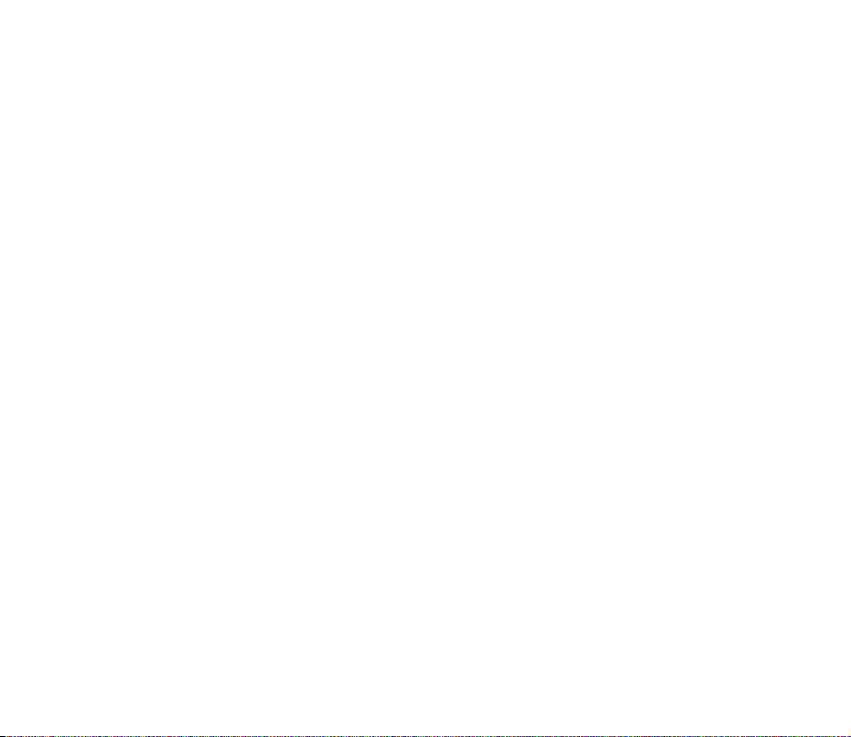
Pelin käynnistäminen ........................................................................................................................... 108
Sovelluksen käynnistäminen .............................................................................................................. 108
Joitakin sovelluksia koskevia toimintoja......................................................................................... 108
Sovelluksen lataaminen....................................................................................................................... 109
15.Web ............................................................................................................ 110
Selausasetusten määrittäminen........................................................................................................ 110
Yhteyden muodostaminen palveluun .............................................................................................. 110
Sivujen selaaminen ............................................................................................................................... 111
Selaaminen puhelimen näppäimillä ............................................................................................. 112
Toiminnot selaamisen aikana ......................................................................................................... 112
Toiminnot yhteyden aikana............................................................................................................. 113
Kirjanmerkit............................................................................................................................................. 113
Kirjanmerkin vastaanottaminen .................................................................................................... 113
Ulkoasuasetukset................................................................................................................................... 114
Suojausasetukset ................................................................................................................................... 115
Evästeet................................................................................................................................................. 115
Suojatun yhteyden komentosarjat................................................................................................ 115
Latausasetukset...................................................................................................................................... 115
Palveluviestit........................................................................................................................................... 116
Palveluviestien asetukset................................................................................................................. 116
Välimuisti................................................................................................................................................. 117
Selaimen tietoturva .............................................................................................................................. 117
Suojausmoduuli.................................................................................................................................. 117
Varmenteet .......................................................................................................................................... 118
Digitaalinen allekirjoitus.................................................................................................................. 119
16.SIM-palvelut ............................................................................................. 120
17.Tietokoneyhteydet...................................................................................... 121
10Copyright © 2005 Nokia. All rights reserved.

Nokia PC Suite........................................................................................................................................ 121
EGPRS, HSCSD ja CSD .......................................................................................................................... 121
Tiedonsiirtosovellukset......................................................................................................................... 122
18.Tietoa akuista............................................................................................. 123
Lataaminen ja purkaminen ................................................................................................................. 123
Ohjeet Nokian akun tunnistamista varten ..................................................................................... 124
Huolto-ohjeita................................................................................................. 127
Turvallisuutta koskevia lisätietoja.................................................................. 129
Hakemisto ........................................................................................................ 134
11Copyright © 2005 Nokia. All rights reserved.

Turvallisuutesi vuoksi
Lue nämä ohjeet. Ohjeiden vastainen käyttö saattaa olla vaarallista tai lainvastaista. Saat
lisätietoja lukemalla koko oppaan.
KYTKE VIRTA LAITTEESEEN TURVALLISESTI
Älä kytke puhelimeen virtaa silloin, kun matkapuhelimen käyttö on kielletty tai
se voi aiheuttaa häiriöitä tai vaaratilanteen.
LIIKENNETURVALLISUUS
Noudata kaikkia paikallisia lakeja. Pidä kädet aina vapaina, jotta voit hallita
ajoneuvoa sitä ajaessasi. Aseta ajaessasi ajoturvallisuus etusijalle.
HÄIRIÖT
Kaikki matkapuhelimet ovat alttiita häiriöille, jotka voivat vaikuttaa puhelinten
toimintaan.
SULJE LAITE SAIRAALASSA
Noudata kaikkia rajoituksia. Sulje puhelin lääketieteellisten laitteiden lähellä.
SULJE LAITE ILMA-ALUKSISSA
Noudata kaikkia rajoituksia. Langattomat laitteet voivat häiritä ilma-aluksen
järjestelmien toimintaa.
SULJE LAITE TANKATESSASI
Älä käytä puhelinta huoltoasemalla. Älä käytä sitä polttoaineen tai kemikaalien
läheisyydessä.
SULJE LAITE RÄJÄYTYSTYÖMAALLA
Noudata kaikkia rajoituksia. Älä käytä puhelinta räjäytystyömaalla.
12Copyright © 2005 Nokia. All rights reserved.

KÄYTÄ JÄRKEVÄSTI
Käytä laitetta vain normaaliasennossa laitteen käyttöohjeiden mukaisesti. Älä
koske antenniin tarpeettomasti.
VALTUUTETTU HUOLTO
Vain valtuutettu huoltoliike saa asentaa tai korjata tuotteen.
LISÄLAITTEET JA AKUT
Käytä vain hyväksyttyjä lisälaitteita ja akkuja. Älä yhdistä yhteensopimattomia
tuotteita toisiinsa.
VEDENKESTÄVYYS
Puhelimesi ei ole vedenkestävä. Pidä se kuivana.
VARMUUSKOPIOT
Muista tehdä varmuuskopiot tai pitää kirjaa kaikista puhelimeen tallennetuista
tärkeistä tiedoista.
YHDISTÄMINEN MUIHIN LAITTEISIIN
Kun yhdistät tuotteen johonkin toiseen laitteeseen, lue tarkat turvaohjeet
laitteen käyttöohjeesta. Älä yhdistä yhteensopimattomia tuotteita toisiinsa.
HÄTÄPUHELUT
Varmista, että puhelimessa on virta ja että se on verkon kuuluvuusalueella.
Paina lopetusnäppäintä niin monta kertaa kuin tarvitaan näytön
tyhjentämiseen ja aloitusnäyttöön palaamiseen. Näppäile hätänumero ja paina
soittonäppäintä. Ilmoita olinpaikkasi. Älä katkaise puhelua, ennen kuin saat
luvan siihen.
13Copyright © 2005 Nokia. All rights reserved.

■ Tietoja laitteesta
Tässä ohjeessa kuvattu langaton laite on hyväksytty käytettäväksi EGSM 900- sekä GSM
1800- ja GSM 1900 -verkoissa. Lisätietoja verkoista saat palveluntarjoajaltasi.
Kun käytät tämän laitteen toimintoja, noudata paikallisia lakeja ja kunnioita muiden
yksityisyyttä ja muita oikeuksia.
Kun otat kuvia, kuvaat videoita tai käytät niitä, noudata lakeja ja kunnioita paikallisia tapoja
sekä muiden yksityisyyttä ja muita oikeuksia.
Varoitus: Laitteen on oltava päällä, jotta sen toimintoja (herätyskelloa lukuun
ottamatta) voidaan käyttää. Älä kytke laitteeseen virtaa silloin, kun langattoman
laitteen käyttö voi aiheuttaa häiriöitä tai vaaratilanteen.
■ Verkkopalvelut
Puhelimen käyttö edellyttää palvelun tilaamista langattomien palvelujen tarjoajalta. Monet
laitteen ominaisuuksista määräytyvät matkapuhelinverkon ominaisuuksien mukaan. Nämä
verkkopalvelut eivät välttämättä ole käytettävissä kaikissa matkapuhelinverkoissa, tai
niiden käytöstä on mahdollisesti sovittava erikseen palveluntarjoajan kanssa.
Palveluntarjoaja antaa tarvittaessa lisätietoja niiden käytöstä ja niihin liittyvistä maksuista.
Joissakin verkoissa voi olla rajoituksia, jotka vaikuttavat verkkopalvelujen käyttöön. Jotkin
verkot eivät esimerkiksi välttämättä tue kaikkia kielikohtaisia merkkejä ja palveluja.
Palveluntarjoajasi on voinut pyytää, että jotkin laitteesi toiminnot poistetaan käytöstä tai
että niitä ei aktivoida. Tällöin ne eivät näy laitteen valikossa. Laitteeseesi on myös voitu
määrittää verkkopalveluntarjoajaasi varten erityisasetuksia, kuten valikoiden nimien,
järjestyksen ja kuvakkeiden muutoksia. Lisätietoja saat palveluntarjoajaltasi.
Tämä laite tukee TCP/IP-yhteyskäytännön alaisuudessa toimivia WAP 2.0
-määrittelyjä (HTTP ja SSL). Laitteen jotkin ominaisuudet, kuten multimediaviestit (MMS),
selaaminen, sähköpostisovellus, pikaviestit, olotilatiedot sisältävä puhelinluettelo,
14Copyright © 2005 Nokia. All rights reserved.

etäsynkronointi ja sisällön lataaminen selaimella tai MMS-palvelun avulla, edellyttävät
verkkotukea.
■ Jaettu muisti
Seuraavat laitteen toiminnot voivat käyttää jaettua muistia: galleria, puhelinluettelo,
teksti-, multimedia- ja pikaviestit, sähköposti, kalenteri, tehtävälistamerkinnät, Java
ja -sovellukset sekä muistikirjasovellus. Näitä toimintoja käytettäessä muistia voi olla
vähemmän muita jaettua muistia käyttäviä toimintoja varten. Esimerkiksi monen Javasovelluksen tallentaminen voi viedä koko käytettävissä olevan muistin. Laitteen näyttöön
voi tulla täydestä muistista kertova ilmoitus, kun yrität käyttää jaettua muistia käyttävää
toimintoa. Poista tällöin osa jaettuun muistiin tallennetuista tiedoista, ennen kuin jatkat.
Joillekin toiminnoille voi olla varattuna tietty määrä muistia muiden toimintojen kanssa
jaetun muistin lisäksi. Näitä toimintoja ovat esimerkiksi tekstiviestit.
TM
-pelit
■ Lisälaitteet
Lisälaitteita ja -varusteita koskevia käytännön ohjeita
• Pidä kaikki lisälaitteet ja -varusteet poissa pienten lasten ulottuvilta.
• Kun irrotat lisälaitteen tai -varusteen virtajohdon, ota kiinni ja vedä pistokkeesta, älä
johdosta.
• Tarkista säännöllisesti, että ajoneuvoon asennetut lisälaitteet ovat kunnolla paikallaan
ja toimivat oikein.
• Vain valtuutettu huoltoliike saa asentaa monimutkaisia auton lisälaitteita.
15Copyright © 2005 Nokia. All rights reserved.

Yleistä tietoa
■ Toimintojen esittely
Puhelimessa on useita toimintoja, joista on paljon hyötyä päivittäisessä käytössä.
Näitä toimintoja ovat esimerkiksi teksti- ja multimediaviestit, kalenteri, kello,
herätyskello, radio ja kamera. Puhelimessa on myös seuraavat ominaisuudet:
• Kytke ja käytä -verkkopalvelu kokoonpanoasetusten noutamista varten. Katso
Kytke ja käytä -palvelu sivulla 23 ja Kokoonpano sivulla 91.
• Aktiivinen valmiustila. Katso Aktiivinen valmiustila sivulla 27.
• Ääniviestit. Katso Nokia Xpress -ääniviestit sivulla 47.
• Pikaviestit. Katso Pikaviestit (chat) sivulla 48.
• Sähköpostisovellus. Katso Sähköpostisovellus sivulla 55.
• Parannettu äänivalinta. Katso Parannettu äänivalinta sivulla 32 ja
Äänikomennot sivulla 80.
• Olotilatiedot sisältävä puhelinluettelo. Katso Oma olotila sivulla 67.
• Java 2 Platform, Micro Edition (J2ME
TM
). Katso Sovellukset sivulla 108.
16Copyright © 2005 Nokia. All rights reserved.
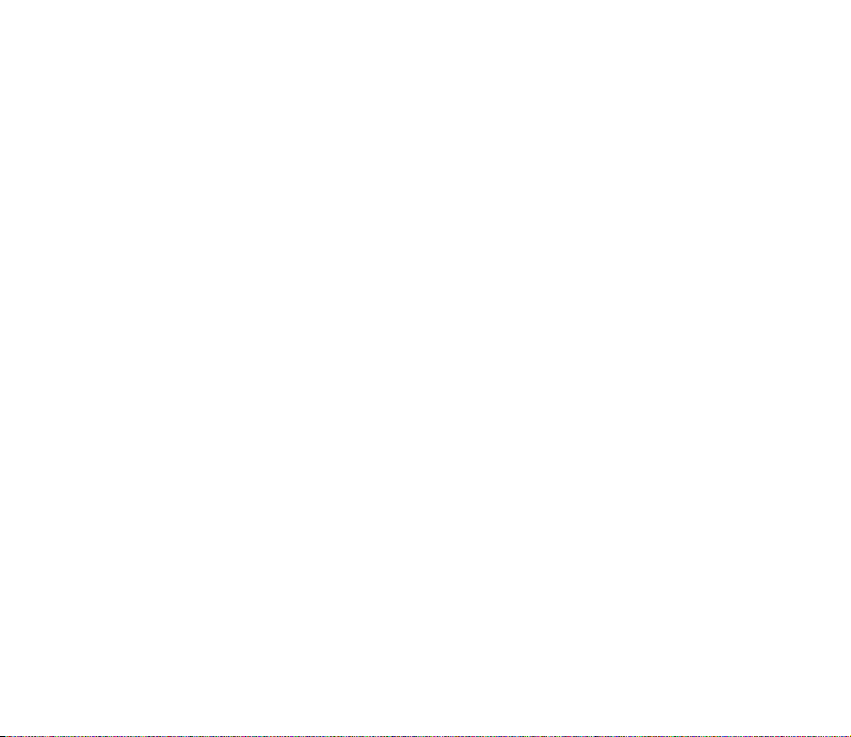
■ Tunnusluvut
Suojakoodi
Suojakoodi (5–10 numeroa) suojaa puhelinta luvattomalta käytöltä. Oletuskoodi
on 12345. Jos haluat vaihtaa koodin ja asettaa puhelimen pyytämään sen, katso
Suojaukset sivulla 92.
PIN-koodit
PIN (Personal Identification Number) -koodi ja UPIN (Universal Personal
Identification Number) -koodi (4–8 numeroa) suojaavat SIM-korttia luvattomalta
käytöltä. Katso Suojaukset sivulla 92.
Joidenkin SIM-korttien mukana tulee PIN2-koodi (4–8 numeroa), jota tarvitaan
tiettyihin toimintoihin.
Moduulin PIN-koodia tarvitaan suojausmoduulissa olevien tietojen käyttöä
varten. Katso Suojausmoduuli sivulla 117.
Allekirjoituksen PIN-koodia tarvitaan digitaalisen allekirjoituksen tekemiseen.
Katso Digitaalinen allekirjoitus sivulla 119.
PUK-koodit
PUK (Personal Unblocking Key) -koodia ja UPUK (Universal Personal Unblocking
Key) -koodia (8 numeroa) tarvitaan lukittuneen PIN-koodin ja vastaavasti
lukittuneen UPIN-koodin vaihtamiseen. PUK2-koodia (8 numeroa) tarvitaan
17Copyright © 2005 Nokia. All rights reserved.

lukittuneen PIN2-koodin vaihtamiseen. Jos SIM-kortin mukana ei tule näitä
koodeja, pyydä ne paikalliselta palveluntarjoajaltasi.
Puheluneston salasana
Puheluneston salasanaa (4 numeroa) tarvitaan Puhelunestopalvelu-toiminnon
käyttämiseen. Katso Suojaukset sivulla 92.
■ Asetusten määrityspalvelu
Puhelimessa täytyy olla oikeat kokoonpanoasetukset joidenkin verkkopalvelujen
käyttöä varten. Näitä palveluja ovat langattomat Internet-palvelut,
multimediaviestit, Nokia Xpress -ääniviestit ja synkronointi Internet-palvelimen
kanssa. Voit ehkä saada asetukset suoraan määritysviestinä. Kun olet saanut
asetukset, tallenna ne puhelimeen. Palveluntarjoaja voi antaa PIN-koodin, joka
tarvitaan asetusten tallentamiseen. Lisätietoja asetusten saatavuudesta saat
verkko-operaattorilta, palveluntarjoajalta tai lähimmältä valtuutetulta Nokiajälleenmyyjältä tai käymällä Nokian Web-sivuston tuotetukialueella osoitteessa
www.nokia.com/support.
Jos saat asetukset määritysviestinä ja niitä ei tallenneta eikä oteta käyttöön
automaattisesti, näyttöön tulee teksti Kokoonpanoasetukset vastaanotettu.
Jos haluat tallentaa asetukset, valitse Näytä > Tallenna. Jos näyttöön tulee
pyyntö Anna asetusten PIN-koodi:, anna asetusten PIN-koodi ja valitse OK. Saat
PIN-koodin palveluntarjoajalta, joka toimittaa asetukset. Jos asetuksia ei ole
tallennettu aiemmin, vastaanotetut asetukset tallennetaan ja määritetään
18Copyright © 2005 Nokia. All rights reserved.

oletuskokoonpanoasetuksiksi. Muussa tapauksessa näyttöön tulee kysymys
Otetaanko tallennetut kokoonpanoasetukset käyttöön?.
Jos haluat hylätä vastaanotetut asetukset, valitse Poistu tai Näytä > Hylkää.
■ Sisällön ja sovellusten lataaminen
Voit ladata uutta sisältöä (esimerkiksi teemoja) puhelimeen (verkkopalvelu).
Valitse lataustoiminto (esimerkiksi Galleria-valikosta). Lisätietoja
lataustoiminnon käytöstä on kyseisten valikkojen kuvauksissa. Tietoa eri
palvelujen saatavuudesta ja hinnoista saat palveluntarjoajalta.
Tärkeää: Käytä vain luotettavia palveluja, joissa on riittävä suojaus vahingollisia
ohjelmia vastaan.
■ Nokian tuki- ja yhteystiedot
Tämän oppaan viimeisimmän version, lisätietoja, ladattavia ohjelmistoja ja Nokiatuotteeseesi liittyviä palveluja löydät osoitteesta www.nokia.com/support tai
paikallisesta Nokian Web-sivustosta.
Web-sivustosta saat tietoja Nokian tuotteiden ja palvelujen käytöstä. Jos haluat
ottaa yhteyden asiakaspalveluun, saat luettelon paikallisista Nokia Care tukipisteistä osoitteesta www.nokia.com/customerservice.
Jos tarvitset huoltopalveluja, katso lähimmän Nokia Care -palvelun sijainti
osoitteesta www.nokia.com/repair.
19Copyright © 2005 Nokia. All rights reserved.
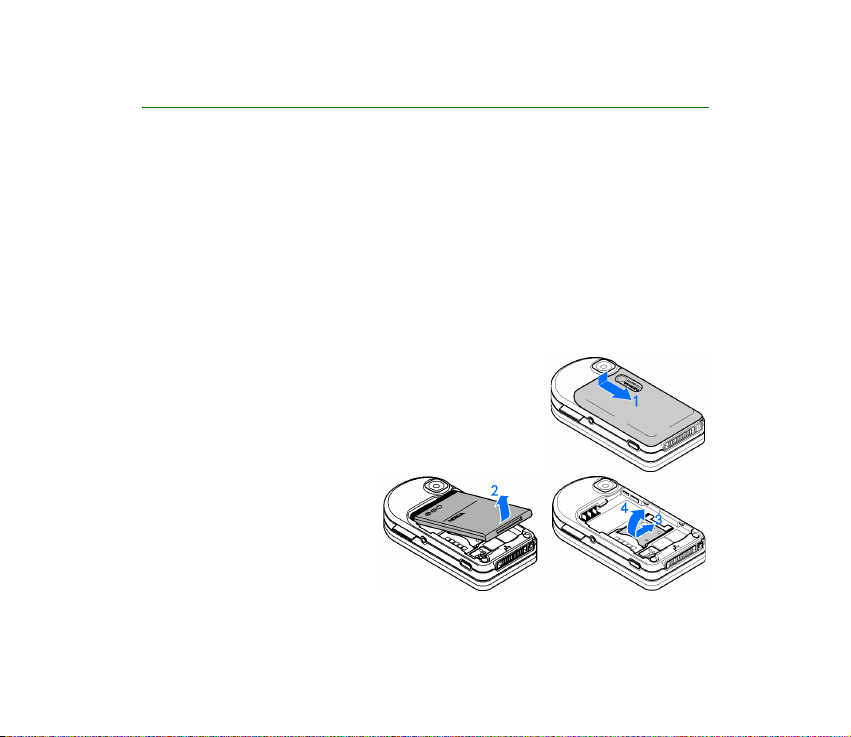
1. Alkuvalmistelut
■ SIM-kortin ja akun asentaminen
Katkaise aina laitteesta virta ja irrota laturi ennen akun poistamista.
Pidä kaikki SIM-kortit poissa pienten lasten ulottuvilta.
Lisätietoja SIM-kortin palvelujen saatavuudesta ja käytöstä saat SIM-kortin myyjältä, joka
voi olla palveluntarjoaja, verkko-operaattori tai muu myyjä.
Tämä laite on tarkoitettu käytettäväksi BL-4B-akun kanssa.
Naarmuuntuminen tai taipuminen voi vahingoittaa SIM-korttia ja sen liittimiä,
joten ole varovainen, kun käsittelet korttia tai kun asennat tai poistat sen.
Poista puhelimen takakuori painamalla kuorta ja
liu'uttamalla sitä (1).
Irrota akku kuvan mukaisesti
(2). Liu'uta SIM-kortin pidikettä
(3) ja avaa se (4).
20Copyright © 2005 Nokia. All rights reserved.

Aseta SIM-kortti oikein
pidikkeeseen (5). Sulje SIMkortin pidike (6) ja lukitse se
liu'uttamalla sitä (7).
Aseta akku paikalleen (8).
Katso, että akun kontaktipinta
asettuu oikein. Käytä aina
alkuperäisiä Nokian akkuja.
Katso Ohjeet Nokian akun
tunnistamista varten
sivulla 124. Liu'uta takakuori takaisin paikalleen (9, 10).
■ Akun lataaminen
Tarkista laturin mallinumero ennen sen käyttöä tämän laitteen kanssa. Tämä laite on
tarkoitettu käytettäväksi vain laturin AC-3 kanssa.
Varoitus: Käytä vain sellaisia akkuja, latureita ja lisälaitteita, jotka Nokia on
hyväksynyt käytettäväksi tämän mallin kanssa. Muuntyyppisten tuotteiden käyttö
voi tehdä laitteesta hyväksynnän vastaisen tai mitätöidä sitä koskevan takuun ja
saattaa olla vaarallista.
Tietoja hyväksyttyjen lisälaitteiden saatavuudesta saat laitteen myyjältä. Kun irrotat
lisälaitteen virtajohdon, ota kiinni ja vedä pistokkeesta, älä johdosta.
21Copyright © 2005 Nokia. All rights reserved.

1. Kytke laturi pistorasiaan.
2. Kytke laturin johto puhelimen pohjassa
olevaan liitäntään.
Jos akku on täysin tyhjä, voi kestää joitakin
minuutteja, ennen kuin akun latauksen symboli
tulee näyttöön tai ennen kuin puhelimella voi
soittaa puheluja.
Latausaika määräytyy käytettävän laturin mukaan. BL-4B-akun lataaminen AC-3laturilla kestää noin 2 tuntia ja 20 minuuttia, kun puhelin on valmiustilassa.
■ Puhelimen avaaminen ja sulkeminen
Avaa puhelin kiertämällä yläosaa
oikealle (1) tai vasemmalle, kunnes
se napsahtaa paikalleen.
Sulje puhelin kiertämällä yläosaa
alas vastakkaiseen suuntaan (2).
Tärkeää: Kun avaat puhelinta,
kierrä yläosaa 180 astetta vasemmalle tai oikealle. Älä kierrä yläosaa enempää
kuin 180 astetta. Jos käännät yläosaa väkisin enemmän kuin 180 astetta
jompaankumpaan suuntaan, puhelin vaurioituu.
22Copyright © 2005 Nokia. All rights reserved.

Jos haluat poistaa käytöstä äänen, joka kuuluu puhelinta avattaessa ja
suljettaessa, katso Äänet sivulla 76.
■ Virran kytkeminen ja katkaiseminen
Varoitus: Älä kytke puhelimeen virtaa silloin, kun matkapuhelimen käyttö on
kielletty tai se voi aiheuttaa häiriöitä tai vaaratilanteen.
Pidä virtanäppäintä alhaalla. Katso Näppäimet ja osat sivulla 25.
Jos puhelin pyytää PIN- tai UPIN-koodia, anna se (näytössä ****) ja valitse OK.
Kytke ja käytä -palvelu
Kun kytket puhelimeen virran ensimmäisen kerran ja puhelin on valmiustilassa,
sinua pyydetään hankkimaan kokoonpanoasetukset palveluntarjoajalta
(verkkopalvelu). Vastaa myöntävästi tai kieltävästi. Katso Yhdistä palv.tarj. tukeen
sivulla 91 ja Asetusten määrityspalvelu sivulla 18.
23Copyright © 2005 Nokia. All rights reserved.

■ Antenni
Laitteessa on sisäinen antenni.
Huom! Kuten mitä tahansa
radiolähetinlaitetta käytettäessä, vältä
antennin tarpeetonta koskettamista, kun
laitteeseen on kytketty virta. Antennin
koskettaminen vaikuttaa puhelun laatuun, ja
laite saattaa toimia suuremmalla
lähetysteholla kuin muuten olisi tarpeen. Kun
vältetään antennin alueen koskettamista
laitetta käytettäessä, antenni toimii
mahdollisimman hyvin ja akun käyttöikä
pitenee.
■ Rannehihna
Pujota hihna puhelimessa olevasta pujotusreiästä kuvan
mukaisesti ja kiristä se.
24Copyright © 2005 Nokia. All rights reserved.

2. Puhelimen esittely
■ Näppäimet ja osat
1 Kuuloke
2 Kaksoisstereokaiuttimet
3 Vasen valintanäppäin
4 Keskimmäinen valintanäppäin
5 Oikea valintanäppäin
6 Äänenvoimakkuus- ja zoomausnäppäin
7 Nelisuuntainen ohjausnäppäin
8 Soittonäppäin
9 Lopetusnäppäin
10 Näppäimistö
11 Mikrofoni
12 Rannehihnan pujotusreikä
13 Laturin liitäntä
14 Pop-Port
TM
-liitäntä
25Copyright © 2005 Nokia. All rights reserved.

15 Kameran linssi
16 Virtanäppäin
17 Kameranäppäin
■ Valmiustila
Puhelin on valmiustilassa, kun se on käyttövalmis etkä ole kirjoittanut numeroita
tai kirjaimia.
Näyttö
1 Matkapuhelinverkon kentän voimakkuus
2 Akun latauksen tila
3 Symbolit
4 Verkon nimi tai operaattorin tunnus
5 Kello
6 Päänäyttö
7 Vasen valintanäppäin on Siirry tai toisen toiminnon
oikovalinta. Katso Vasen valintanäppäin sivulla 78.
8 Keskimmäinen valintanäppäin Valikko
26Copyright © 2005 Nokia. All rights reserved.

9 Oikea valintanäppäin on Nimet tai toisen toiminnon oikovalinta. Katso Oikea
valintanäppäin sivulla 79. Näppäimeen voi liittyä operaattorikohtainen nimi, jolla
siirrytään operaattorikohtaiseen Web-sivustoon.
Aktiivinen valmiustila
Aktiivisessa valmiustilassa näytössä on valittujen puhelimen toimintojen ja
tietojen luettelo, josta niitä voi valita suoraan valmiustilassa. Jos haluat ottaa
tilan käyttöön, valitse Valikko > Asetukset > Näyttö > Valmiustilan asetukset >
Aktiivinen valmiustila > Oma aktiivinen valm.tila. Kun olet valmiustilassa, siirry
haluamaasi kohtaan luettelossa selaamalla ylös- tai alaspäin. Voit käynnistää
toiminnon valitsemalla Valitse tai tarkastella tietoja valitsemalla Näytä. Rivin
alussa ja lopussa olevat vasemmalle ja oikealle osoittavat nuolet ilmaisevat, että
lisätietoja on saatavissa selaamalla riviä vasemmalle tai oikealle. Voit poistua
aktiivisen valmiustilan selaustilasta valitsemalla Poistu.
Jos haluat järjestää ja muuttaa aktiivista valmiustilaa, siirry selaustilaan, valitse
Valinnat > Aktiivinen valmiustila > Oma aktiivinen valm.tila > Valinnat ja valitse
jokin seuraavista vaihtoehdoista:
Mukauta – Voit määrittää tai muuttaa puhelimen toimintoja valmiustilassa.
Järjestä – Voit vaihtaa toimintojen paikkaa valmiustilassa.
Akt. valmiustila käyttöön – Voit ottaa valmiustilan selaustilan käyttöön
valitsemalla näppäimet. Jos haluat muuttaa asetuksia, katso Aktiivisen
valmiustilan käyttöönotto sivulla 80.
27Copyright © 2005 Nokia. All rights reserved.

Jos haluat poistaa aktiivisen valmiustilan käytöstä, valitse Valinnat > Aktiivinen
valmiustila > Ei käytössä tai Valikko > Asetukset > Näyttö > Valmiustilan
asetukset > Aktiivinen valmiustila > Ei käytössä.
Oikovalinnat valmiustilassa
• Saat esiin soitettujen puhelujen luettelon painamalla soittonäppäintä kerran.
Siirry haluamasi numeron tai nimen kohdalle ja soita numeroon painamalla
soittonäppäintä.
• Jos haluat avata Web-selaimen, pidä 0-näppäintä alhaalla.
• Jos haluat soittaa vastaajapalveluun, pidä 1-näppäintä alhaalla.
• Käytä ohjausnäppäintä oikovalintana. Katso Omat linkit sivulla 78.
Symbolit
Saapuneet-kansiossa on lukemattomia viestejä.
Lähtevät-kansiossa on lähettämättömiä, peruutettuja tai
epäonnistuneita viestejä.
Puhelin on tallentanut vastaamatta jääneen puhelun tiedot.
/ Puhelin on yhteydessä pikaviestipalveluun ja olotila on "tavoitettavissa"
tai "ei tavoitettavissa".
Olet saanut vähintään yhden pikaviestin, ja puhelin on yhteydessä
pikaviestipalveluun.
28Copyright © 2005 Nokia. All rights reserved.

Näppäimistö on lukittu.
Puhelin ei soi puhelun tai tekstiviestin saapuessa.
Herätyskellon asetus on Herättää.
Ajastin on käynnissä.
Sekuntikello on käynnissä taustalla.
/ Puhelin on rekisteröitynyt GPRS- tai EGPRS-verkkoon.
/ GPRS- tai EGPRS-yhteys on muodostettu.
/ GPRS- tai EGPRS-yhteys on odotustilassa (pidossa), koska olet esimerkiksi
saanut tai soittanut puhelun EGPRS-modeemiyhteyden aikana.
Bluetooth-yhteys on käytössä.
Jos käytössä on kaksi puhelulinjaa, valittuna on toinen linja.
Kaikki saapuvat puhelut siirretään toiseen numeroon.
Kaiuttimet ovat käytössä, tai puhelimeen on kytketty musiikkiteline.
Puhelut on rajoitettu vain tietyn käyttäjäryhmän numeroihin.
Ajastettu profiili on valittu.
, , tai
Kuuloke, HFautoasennussarja, induktiosilmukka tai musiikkiteline on
kytketty puhelimeen.
29Copyright © 2005 Nokia. All rights reserved.
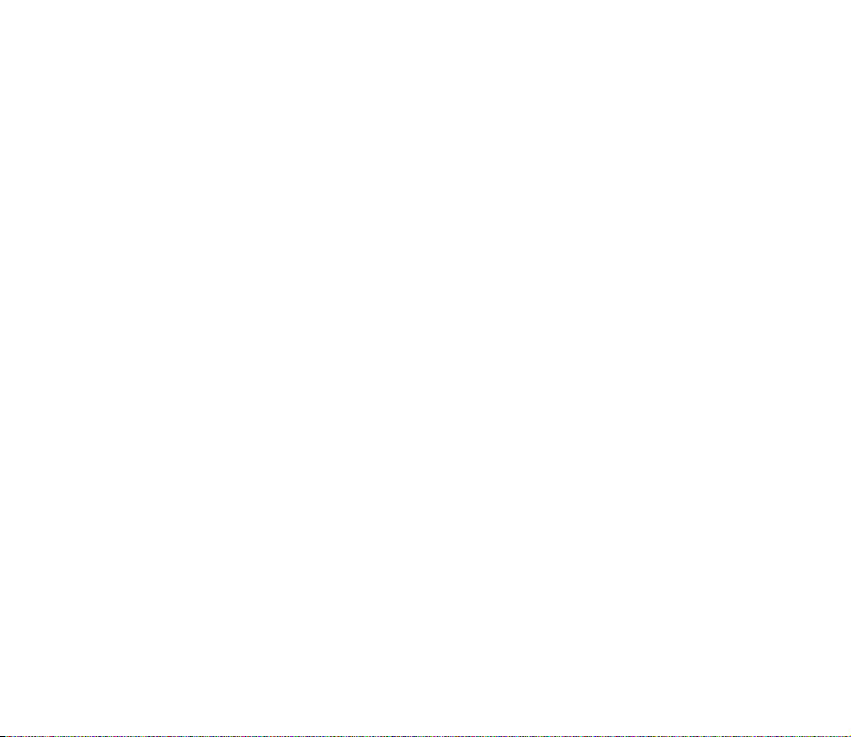
■ Näppäimistön lukitseminen
Voit estää näppäinten painamisen vahingossa. Valitse Valikko ja paina *-
näppäintä 3,5 sekunnin kuluessa, jolloin näppäimistö lukittuu.
Kun haluat avata näppäinlukon, valitse Avaa ja paina *-näppäintä 1,5 sekunnin
kuluessa. Jos Näppäimistön turvalukko -kohtaan on määritetty asetukseksi
Käytössä, anna pyydettäessä suojakoodi.
Kun näppäinlukko on päällä, vastaa puheluun painamalla soittonäppäintä.
Näppäimistö lukittuu automaattisesti, kun lopetat tai hylkäät puhelun.
Tietoa Autom. näppäinlukko- ja Näppäimistön turvalukko -asetuksista on
kohdassa Puhelin sivulla 89.
Kun näppäinlukko on päällä, puhelut laitteeseen ohjelmoituun viralliseen hätänumeroon
voivat silti olla mahdollisia.
30Copyright © 2005 Nokia. All rights reserved.
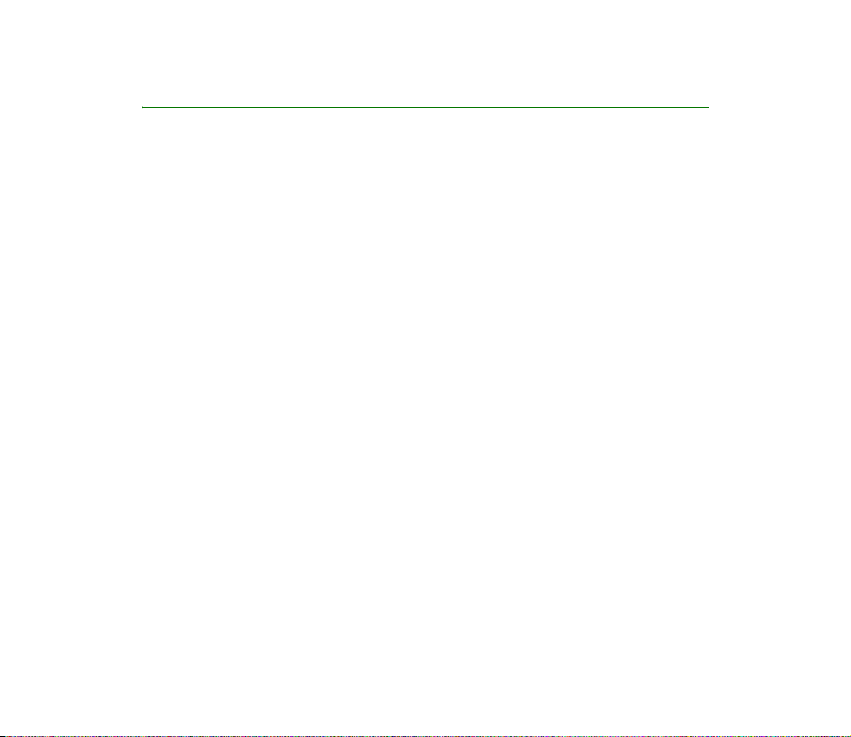
3. Puhelutoiminnot
■ Soittaminen
1. Anna suunta- ja puhelinnumero.
Kun soitat ulkomaille, lisää ulkomaanpuhelun tunnus painamalla *-näppäintä
kaksi kertaa (plusmerkki + korvaa ulkomaanpuhelun tunnuksen). Anna
maatunnus, suuntanumero (tarvittaessa ilman ensimmäistä nollaa) ja
puhelinnumero.
2. Soita numeroon painamalla soittonäppäintä.
3. Lopeta puhelu tai peruuta soittoyritys painamalla lopetusnäppäintä tai
sulkemalla puhelin.
Tietoa Osoitekirja-valikkoon tallennetun nimen tai puhelinnumeron etsimisestä
on kohdassa Yhteystiedon etsiminen sivulla 64. Soita numeroon painamalla
soittonäppäintä.
Saat esiin soitettujen puhelujen luettelon painamalla soittonäppäintä kerran
valmiustilassa. Voit soittaa numeroon valitsemalla numeron tai nimen ja
painamalla soittonäppäintä.
Pikavalinta
Voit määrittää puhelinnumeron jollekin pikavalintanäppäimelle (2–9). Katso
Pikavalinnat sivulla 71. Soita numeroon jommallakummalla seuraavista tavoista:
• Paina haluamaasi pikavalintanäppäintä ja sitten soittonäppäintä.
31Copyright © 2005 Nokia. All rights reserved.

•Jos Pikavalinta-kohtaan on määritetty asetukseksi Käytössä, pidä
pikavalintanäppäintä alhaalla, kunnes puhelu käynnistyy. Katso Pikavalinta
kohdassa Puhelut sivulla 87.
Parannettu äänivalinta
Voit soittaa puhelun lausumalla puhelimen osoitekirjaan tallennetun henkilön
nimen. Äänikomento lisätään automaattisesti kaikkiin puhelimen osoitekirjassa
oleviin merkintöihin.
Jos sovellus lähettää tai vastaanottaa tietoa pakettidatayhteyden kautta, sovellus
on suljettava ennen äänivalintaa.
Äänikomennot ovat kielikohtaisia. Jos haluat tietoja kielen valinnasta, katso
Äänikomentojen kieli kohdassa Puhelin sivulla 89.
Huom! Äänitunnisteiden käyttö voi olla vaikeaa meluisassa ympäristössä tai
hätätilanteessa, joten pelkästään äänivalintaan ei tule luottaa missään oloissa.
1. Pidä valmiustilassa oikeaa valintanäppäintä alhaalla. Puhelimesta kuuluu lyhyt
ääni ja näyttöön tulee teksti Puhu nyt.
Jos käytät puhelimen kanssa yhteensopivaa kuuloketta, jossa on painike,
käynnistä äänivalinta pitämällä tätä painiketta alhaalla.
2. Sano äänikomento selkeällä äänellä. Jos äänen tunnistus onnistuu, näyttöön
tulee luettelo vaihtoehdoista. Puhelin toistaa luettelossa ensimmäisenä olevan
äänikomennon. Noin 1,5 sekunnin kuluttua puhelin soittaa numeroon. Jos
tulos ei ole oikea, siirry haluamaasi vaihtoehtoon luettelossa ja valitse se.
Puhelin soittaa valitsemasi henkilön numeroon.
32Copyright © 2005 Nokia. All rights reserved.

Äänikomentojen käyttäminen tiettyjen puhelimen toimintojen suorittamiseen
tapahtuu samoin kuin äänivalintojen tekeminen. Katso Äänikomennot
kohdassa Omat linkit sivulla 78.
■ Puheluun vastaaminen ja puhelun hylkääminen
Voit vastata puheluun painamalla soittonäppäintä tai avaamalla puhelimen.
Lopeta puhelu painamalla lopetusnäppäintä tai sulkemalla puhelin.
Jos haluat hylätä puhelun ja puhelin on avattu, paina lopetusnäppäintä tai sulje
puhelin. Jos haluat hylätä puhelun, kun puhelin on suljettu, paina virtanäppäintä.
Jos haluat hiljentää soittoäänen, paina äänenvoimakkuusnäppäintä tai valitse
Hiljennä.
Vihje: Jos Siirrä, kun varattu -toiminto on käytössä (ja olet siirtänyt
puhelut esimerkiksi vastaajaan), puhelun hylkääminen siirtää puhelun.
Katso Puhelut sivulla 87.
Jos puhelimeen on kytketty yhteensopiva kuuloke, jossa on painike, voit vastata
puheluun tai lopettaa sen painamalla tätä painiketta.
Koputuspalvelu
Vastaa odottavaan puheluun painamalla puhelun aikana soittonäppäintä.
Ensimmäinen puhelu siirtyy pitoon. Lopeta käynnissä oleva puhelu painamalla
lopetusnäppäintä.
Tietoa Koputuspalvelu-toiminnon ottamisesta käyttöön on kohdassa Puhelut
sivulla 87.
33Copyright © 2005 Nokia. All rights reserved.

■ Puhelunaikaiset toiminnot
Monet puhelun aikana käytettävistä toiminnoista ovat verkkopalveluja. Tietoa
palvelujen saatavuudesta saat verkko-operaattorilta tai palveluntarjoajalta.
Valitse puhelun aikana Valinnat ja valitse jokin seuraavista vaihtoehdoista:
Puhelunaikaiset toiminnot ovat Mykistä tai Poista mykistys, Osoitekirja, Valikko,
Lukitse näppäimet, Äänitä, Kaiutin tai Puhelin.
Verkkopalvelutoiminnot ovat Vastaa ja Hylkää puhelu, Puhelu pitoon tai Poista
pidosta, Uusi puhelu, Lisää neuvotteluun, Lopeta puhelu, Lopeta kaikki ja
seuraavat:
Lähetä DTMF – DTMF-numerosarjojen lähettäminen
Vaihda – siirtyminen käynnissä olevan ja pidossa olevan puhelun välillä
Siirrä edelleen – pidossa olevan puhelun yhdistäminen käynnissä olevaan
puheluun ja poistuminen kummastakin puhelusta
Neuvottelu – neuvottelupuhelun soittaminen; neuvottelupuheluun voi osallistua
enintään viisi henkilöä
Yksityiseksi – yksityinen keskustelu neuvottelupuhelun aikana
Varoitus: Älä pidä laitetta korvallasi kaiuttimen käytön aikana, koska
äänenvoimakkuus voi olla erittäin suuri.
34Copyright © 2005 Nokia. All rights reserved.

4. Tekstin kirjoittaminen
Voit kirjoittaa tekstiä (esimerkiksi viestin) käyttäen perinteistä tai ennakoivaa
tekstinsyöttöä. Kun kirjoitat tekstiä, näytön yläreunassa näkyy tekstinsyötön
symboli. -symboli tarkoittaa perinteistä tekstinsyöttöä. -symboli
tarkoittaa ennakoivaa tekstinsyöttöä. Käyttämällä ennakoivaa tekstinsyöttöä voit
kirjoittaa tekstiä nopeasti puhelimen näppäimistön ja sanakirjan avulla. Voit
kirjoittaa kirjaimen yhdellä näppäimen painalluksella. -symboli tarkoittaa
ennakoivaa tekstinsyöttöä ja Sanaehdotukset-luettelon käyttöä. Puhelin yrittää
ennakoida ja täydentää sanan, ennen kuin olet kirjoittanut kaikki merkit.
Tekstinsyötön symbolin vieressä on -, - tai -symboli sen mukaan,
mikä kirjainkoko on käytössä. Jos haluat vaihtaa isoista kirjaimista pieniin tai
päinvastoin, paina #-näppäintä.
-symboli tarkoittaa numerotilaa. Jos haluat vaihtaa kirjaintilasta
numerotilaan, pidä #-näppäintä alhaalla ja valitse Numerot.
Kun haluat määrittää tekstinsyöttökielen tekstin kirjoittamisen aikana, valitse
Valinnat > Tekstinsyöttökieli.
■ Ennakoiva tekstinsyöttö
Jos haluat ottaa ennakoivan tekstinsyötön käyttöön, valitse Valinnat >
Ennakoivan syötön aset. > Ennakoiva tekstinsyöttö > Käytössä.
35Copyright © 2005 Nokia. All rights reserved.

Vihje: Kun kirjoitat tekstiä, voit ottaa ennakoivan tekstinsyötön nopeasti
käyttöön tai pois käytöstä painamalla #-näppäintä kaksi kertaa tai
pitämällä Valinnat-näppäintä alhaalla.
Jos haluat valita ennakoivan tekstinsyötön tyypin, valitse Valinnat > Ennakoivan
syötön aset. > Ennakoivan syötön tyyppi > Normaali tai Sanaehdotukset.
1. Ala kirjoittaa sanaa näppäimillä 2–9. Paina kutakin kirjainta vastaavaa
näppäintä vain kerran. Näyttöön tulee *-merkki tai kirjain, jos se yksinään
muodostaa sanan. Kirjoitetut kirjaimet näkyvät alleviivattuina.
Jos olet valinnut ennakoivan syötön tyypiksi Sanaehdotukset, puhelin alkaa
ennakoida sanaa, jota kirjoitat. Kun olet kirjoittanut muutaman kirjaimen,
joista ei muodostu sanaa, puhelin yrittää ennakoida pidempiä sanoja. Vain
kirjoitetut kirjaimet näkyvät alleviivattuina.
Jos haluat lisätä erikoismerkin, pidä *-näppäintä alhaalla tai valitse Valinnat >
Lisää merkki. Siirry haluamasi merkin kohdalle ja valitse Poimi.
Kun haluat kirjoittaa yhdyssanan, kirjoita sanan ensimmäinen osa ja vahvista
se painamalla ohjausnäppäimen oikeaa reunaa. Kirjoita seuraava osa ja
vahvista sana.
Voit kirjoittaa pisteen painamalla 1-näppäintä.
2. Kun olet kirjoittanut koko sanan ja tarkistanut sen, hyväksy se lisäämällä
välilyönti 0-näppäimellä.
Jos sana ei ole oikein, paina *-näppäintä toistuvasti tai valitse Valinnat >
Sanavaihtoehdot. Kun haluamasi sana tulee näyttöön, valitse Poimi.
36Copyright © 2005 Nokia. All rights reserved.
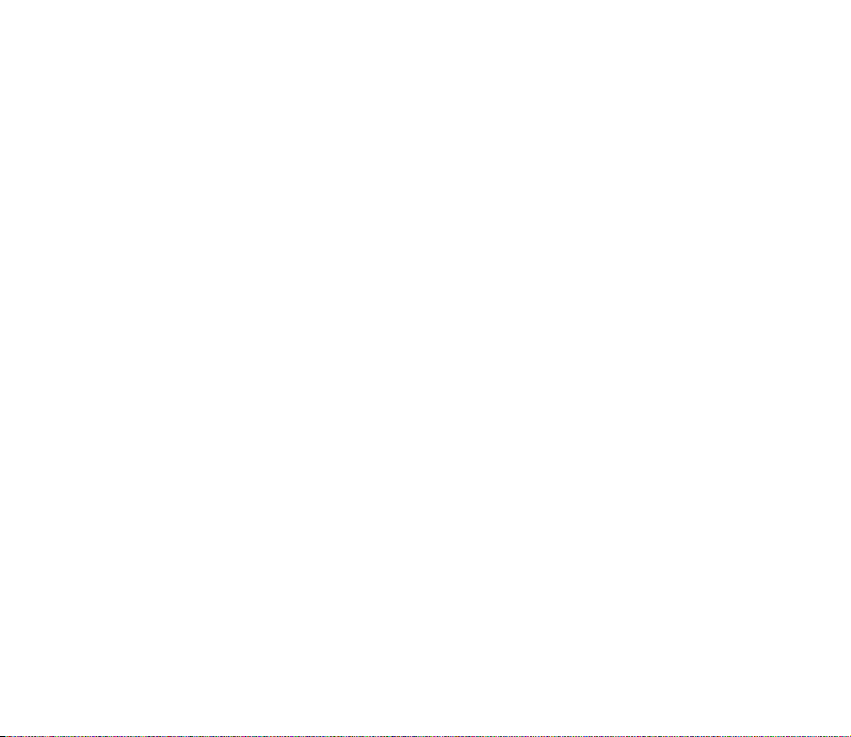
Jos sanan jälkeen näkyy kysymysmerkki (?), haluamaasi sanaa ei ole
sanakirjassa. Jos haluat lisätä sanan sanakirjaan, valitse Sana. Täydennä sana
käyttämällä perinteistä tekstinsyöttöä ja valitse Tallenna.
■ Perinteinen tekstinsyöttö
Jos haluat ottaa perinteisen tekstinsyötön käyttöön, valitse Valinnat >
Ennakoivan syötön aset. > Ennakoiva tekstinsyöttö > Ei käytössä.
Paina numeronäppäintä (1–9) toistuvasti, kunnes haluamasi merkki tulee
näyttöön. Kaikkia käytettävissä olevia merkkejä ei ole merkitty näppäimiin.
Käytettävissä olevat merkit määräytyvät valitun tekstinsyöttökielen mukaan.
Jos kaksi peräkkäistä kirjainta on samassa näppäimessä, paina nopeasti jotakin
ohjausnäppäintä (tai odota, kunnes osoitin ilmestyy uudelleen näkyviin) ja kirjoita
kirjain.
Yleisimmät väli- ja erikoismerkit saat 1-näppäimellä. Lisää merkkejä saat
painamalla *-näppäintä.
37Copyright © 2005 Nokia. All rights reserved.

5. Siirtyminen valikoissa
Puhelimessa on runsaasti toimintoja, jotka on ryhmitelty valikoihin.
1. Siirry valikkoon valitsemalla Valikko.
Jos haluat vaihtaa valikkonäkymää, valitse Valinnat > Päävalikkonäkymä >
Luettelo, Ruudukko, Ruudukko ja otsikot tai Välilehti.
Jos haluat järjestää valikon uudelleen, siirry sen valikon kohdalle, jota haluat
siirtää, ja valitse Valinnat > Järjestä > Siirrä. Siirry paikkaan, johon haluat
siirtää valikon, ja valitse OK. Tallenna muutos valitsemalla Valmis > Kyllä.
2. Selaa valikkoa ja valitse vaihtoehto (esimerkiksi Asetukset).
3. Jos valitussa valikossa on alavalikkoja, valitse niistä haluamasi (esimerkiksi
Puhelut).
4. Jos valitussa valikossa on alavalikkoja, toista vaihe 3.
5. Valitse haluamasi asetus.
6. Voit palata edelliselle valikkotasolle valitsemalla Takaisin. Voit poistua
valikosta valitsemalla Poistu.
38Copyright © 2005 Nokia. All rights reserved.

6. Viestit
Voit lukea, kirjoittaa, lähettää ja tallentaa teksti-, multimedia-, sähköposti-, äänija Flash-viestejä. Viestit järjestetään kansioihin.
■ Tekstiviestit (SMS)
Voit lähettää ja vastaanottaa tekstiviestipalvelun (SMS) kautta tekstiviestejä sekä
vastaanottaa viestejä, joissa voi olla kuvia (verkkopalvelu).
Ennen kuin voit lähettää teksti- tai SMS-sähköpostiviestejä, sinun on
tallennettava viestikeskuksen puhelinnumero. Katso Viestiasetukset sivulla 59.
Tietoa SMS-sähköpostipalvelun saatavuudesta ja tilaamisesta saat
palveluntarjoajalta. Tietoa sähköpostiosoitteiden tallentamisesta Osoitekirjavalikkoon on kohdassa Tietojen tallentaminen sivulla 65.
Laitteella voidaan lähettää yhden viestin merkkirajoitusta pidempiä tekstiviestejä. Pitkät
viestit lähetetään kahden tai useamman viestin sarjana. Palveluntarjoaja voi veloittaa
tällaisista viesteistä niiden määrän mukaan. Merkit, joissa on aksentti- tai muita
erikoismerkkejä, vievät tavallista enemmän tilaa, jolloin yhdessä viestissä voidaan lähettää
tavallista vähemmän merkkejä. Myös joidenkin kielten (esimerkiksi kiinan) merkit vievät
tavallista enemmän tilaa.
Näytön yläosassa olevassa viestin merkkilaskurissa näkyy jäljellä olevien merkkien
määrä ja lähetykseen tarvittavien viestien määrä. Esimerkiksi 673/2 tarkoittaa,
että jäljellä on 673 merkkiä ja että viesti lähetetään kahden viestin sarjana.
39Copyright © 2005 Nokia. All rights reserved.

Tekstiviestin kirjoittaminen ja lähettäminen
1. Valitse Valikko > Viestit > Uusi viesti > Tekstiviesti.
2. Anna vastaanottajan puhelinnumero Vastaanottaja:-kenttään. Jos haluat
hakea puhelinnumeron Osoitekirja-valikosta, valitse Lisää > Nimi. Jos haluat
lähettää viestin usealle vastaanottajalle, lisää haluamasi nimet yksitellen. Jos
haluat lähettää viestin ryhmän jäsenille, valitse Yhteysryhmä ja sitten
haluamasi ryhmä. Jos haluat hakea niiden henkilöiden nimet, joille olet
viimeksi lähettänyt viestejä, valitse Lisää > Viimeksi käytetyt.
3. Selaa alaspäin ja kirjoita viesti Viesti:-kenttään. Katso Tekstin kirjoittaminen
sivulla 35.
Kun haluat lisätä viestipohjan, valitse Valinnat > Kopioi pohja.
Jos haluat nähdä, millaisena vastaanottaja näkee viestin, valitse Valinnat >
Näytä viesti.
4. Kun haluat lähettää viestin, valitse Lähetä. Katso Viestin lähettäminen
sivulla 43.
Tekstiviestin lukeminen ja siihen vastaaminen
Kun olet saanut viestin, näytössä näkyy teksti 1 viesti vastaanotettu tai saatujen
viestien määrä ja teksti viestiä vastaanotettu.
1. Jos haluat nähdä uuden viestin, valitse Näytä. Jos haluat jättää viestin
lukemisen myöhemmäksi, valitse Poistu.
40Copyright © 2005 Nokia. All rights reserved.

Kun haluat lukea viestin myöhemmin, valitse Valikko > Viestit > Saapuneet.
Jos olet saanut useita viestejä, valitse luettava viesti. Jos Saapuneet-kansiossa
on lukematta olevia viestejä, niiden kohdalla näkyy -symboli.
2. Valitse Valinnat, jos haluat nähdä viestiä lukiessasi käytettävissä olevat
toiminnot. Voit esimerkiksi kopioida tekstiä viestin alusta puhelimen
kalenteriin muistutukseksi.
3. Jos haluat vastata viestiin, valitse Vastaa > Tekstiviesti, Multimedia, Flash-
viesti tai Ääniviesti.
Jos haluat lähettää tekstiviestin sähköpostiosoitteeseen, kirjoita
sähköpostiosoite Vastaanottaja:-kenttään.
Selaa alaspäin ja kirjoita viesti Viesti:-kenttään. Katso Tekstin kirjoittaminen
sivulla 35.
Jos haluat muuttaa vastausviestisi viestityyppiä, valitse Valinnat > Muuta
viestityyppi.
4. Kun haluat lähettää viestin, valitse Lähetä.
■ SIM-viestit
SIM-viestit ovat SIM-kortille tallennettuja tekstiviestejä. Voit kopioida tai siirtää
viestejä SIM-kortilta puhelimen muistiin, mutta et toiseen suuntaan.
Vastaanotetut viestit tallennetaan puhelimen muistiin.
Jos haluat lukea SIM-viestejä, valitse Valikko > Viestit > Valinnat > SIM-viestit.
41Copyright © 2005 Nokia. All rights reserved.
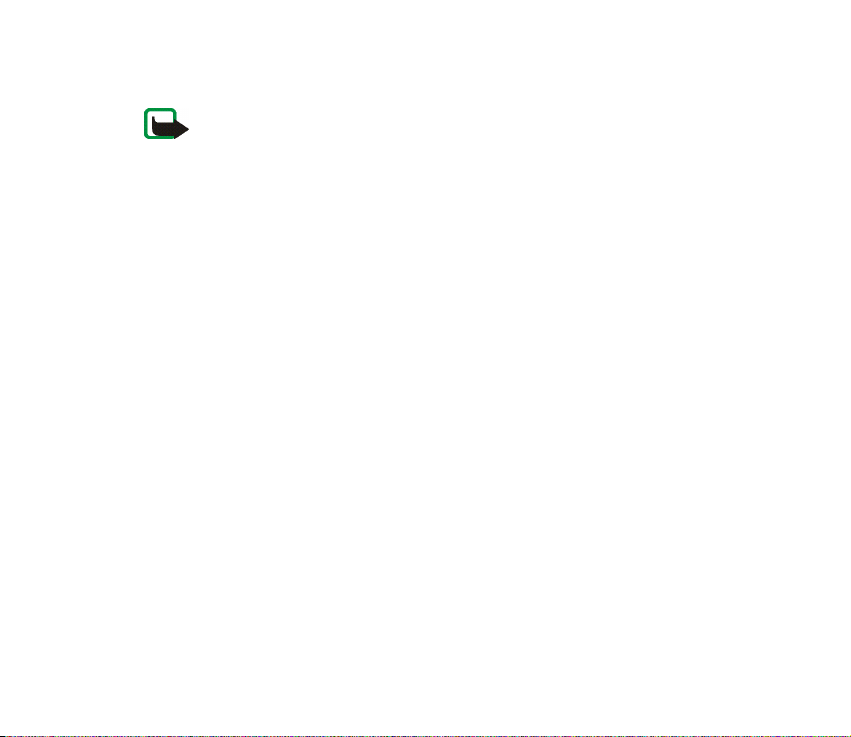
■ Multimediaviestit (MMS)
Huom! Multimediaviestejä voi vastaanottaa ja katsoa vain sellaisilla laitteilla,
joissa on yhteensopivat ominaisuudet. Viestin ulkonäkö voi vaihdella
vastaanottavan laitteen mukaan.
Tietoa multimediaviestiverkkopalvelun saatavuudesta ja tilaamisesta saat
palveluntarjoajalta. Katso Multimediaviestit sivulla 61.
Multimediaviesti voi sisältää tekstiä, ääntä, kuvia, videoleikkeitä, käyntikortin tai
kalenterimerkinnän. Jos viesti on liian suuri, puhelin ei voi ehkä vastaanottaa sitä.
Joissakin verkoissa vastaanottajalle voi lähettää tekstiviestin, joka sisältää
Internet-osoitteen. Multimediaviestin voi käydä katsomassa tässä osoitteessa.
Multimediaviestejä ei voi vastaanottaa puhelun tai GSM-datayhteyden kautta
muodostetun aktiivisen selailuistunnon aikana. Koska multimediaviestit eivät eri
syistä ehkä aina mene perille, välttämätöntä viestintää ei saa jättää yksin niiden
varaan.
Multimediaviestin kirjoittaminen ja lähettäminen
Multimediaviestien koko voi olla rajoitettu matkapuhelinverkosta johtuvista syistä. Jos
viestiin lisätty kuva ylittää rajan, laite voi pienentää sitä, jotta multimediaviestipalvelu voisi
lähettää sen.
1. Valitse Valikko > Viestit > Uusi viesti > Multimedia.
2. Kirjoita viesti.
Puhelin tukee useita sivuja (dioja) sisältäviä multimediaviestejä. Viestissä voi
olla liitteinä kalenterimerkintä ja käyntikortti. Dia voi sisältää tekstiä, kuvan ja
42Copyright © 2005 Nokia. All rights reserved.

äänitteen tai tekstiä ja videoleikkeen. Jos haluat lisätä dian viestiin, valitse
Uusi tai valitse Valinnat > Lisää > Dia.
Jos haluat lisätä viestiin tiedoston, valitse Lisää tai valitse Valinnat > Lisää.
3. Jos haluat nähdä viestin ennen sen lähettämistä, valitse Valinnat > Näytä
viesti.
4. Kun haluat lähettää viestin, valitse Lähetä. Katso Viestin lähettäminen
sivulla 43.
5. Anna vastaanottajan puhelinnumero Vastaanottaja:-kenttään. Jos haluat
hakea puhelinnumeron Osoitekirja-valikosta, valitse Lisää > Nimi. Jos haluat
lähettää viestin usealle vastaanottajalle, lisää haluamasi nimet yksitellen. Jos
haluat lähettää viestin ryhmän jäsenille, valitse Yhteysryhmä ja sitten
haluamasi ryhmä. Jos haluat hakea niiden henkilöiden nimet, joille olet
viimeksi lähettänyt viestejä, valitse Lisää > Viimeksi käytetyt.
Viestin lähettäminen
Tekijänoikeussuoja saattaa estää joidenkin kuvien, musiikin (myös soittoäänien) tai muun
vastaavan sisällön kopioimisen, muokkaamisen, siirtämisen tai edelleen lähettämisen.
Kun olet kirjoittanut viestin valmiiksi ja haluat lähettää sen, valitse Lähetä.
Puhelin tallentaa viestin Lähtevät-kansioon ja alkaa lähettää sitä. Jos valitset
Tallenna lähetetyt viestit > Kyllä, lähetetty viesti tallentuu Lähetetyt-kansioon.
Katso Yleiset asetukset sivulla 59.
43Copyright © 2005 Nokia. All rights reserved.

Huom! Kun puhelin lähettää viestiä, näytössä näkyy animoitu -symboli. Teksti
osoittaa, että laite on lähettänyt viestin laitteeseen ohjelmoituun viestikeskuksen
numeroon. Se ei osoita, että viesti on vastaanotettu sen aiotussa määränpäässä.
Yksityiskohtaisia tietoja viestipalveluista saat palveluntarjoajaltasi.
Multimediaviestin lähetys kestää kauemmin kuin tekstiviestin lähetys. Sillä aikaa
kun viestiä lähetetään, voit käyttää puhelimen muita toimintoja. Jos viestin
lähetys keskeytyy, puhelin yrittää lähettää sen uudelleen muutaman kerran. Jos
yritykset epäonnistuvat, viesti jää Lähtevät-kansioon. Voit yrittää lähettää sen
uudelleen myöhemmin.
Viestin lähetyksen peruuttaminen
Jos haluat peruuttaa Lähtevät-kansiossa olevien viestien lähettämisen, selaa
haluamasi viestin kohdalle ja valitse Valinnat > Peruuta lähetys.
Multimediaviestin lukeminen ja siihen vastaaminen
Tärkeää: Ole varovainen avatessasi viestejä. Multimediaviestin objekteissa voi olla
vahingollisia ohjelmia, tai ne voivat olla muulla tavoin haitallisia laitteelle tai
tietokoneelle.
Kun saat uuden multimediaviestin, näytössä näkyy teksti Multimediaviesti
vastaanotettu tai saatujen viestien määrä ja teksti viestiä vastaanotettu.
1. Jos haluat lukea viestin, valitse Näytä. Jos haluat jättää viestin lukemisen
myöhemmäksi, valitse Poistu.
44Copyright © 2005 Nokia. All rights reserved.

Kun haluat lukea viestin myöhemmin, valitse Valikko > Viestit > Saapuneet.
Selaa haluamasi viestin kohdalle ja valitse se. Jos Saapuneet-kansiossa on
lukematta olevia viestejä, niiden kohdalla näkyy -symboli.
2. Jos vastaanotetussa viestissä on esitys ja haluat katsoa koko viestin, valitse
Toista.
Jos haluat tarkastella esitys- tai liitetiedostoja, valitse Valinnat > Objektit tai
Liitteet.
3. Jos haluat vastata viestiin, valitse Valinnat > Vastaa > Tekstiviesti,
Multimedia, Flash-viesti tai Ääniviesti. Kirjoita vastausviesti.
Jos haluat muuttaa vastausviestisi viestityyppiä, valitse Valinnat > Muuta
viestityyppi. Uusi viestityyppi ei välttämättä tue kaikkea lisäämääsi sisältöä.
4. Kun haluat lähettää viestin, valitse Lähetä. Katso Viestin lähettäminen
sivulla 43.
■ Muisti täynnä
Kun saat viestin ja viestimuisti on täynnä, näytössä näkyy sanoma Muisti täynnä.
Viestejä ei voi vastaanottaa. Voit poistaa ensin vanhoja viestejä valitsemalla OK >
Kyllä ja sitten kansion. Siirry haluamasi viestin kohdalle ja valitse Poista. Jos
haluat merkitä yhden tai usean viestin, valitse Valitse. Merkitse kaikki poistettavat
viestit ja poista ne valitsemalla Valinnat > Poista valitut.
45Copyright © 2005 Nokia. All rights reserved.
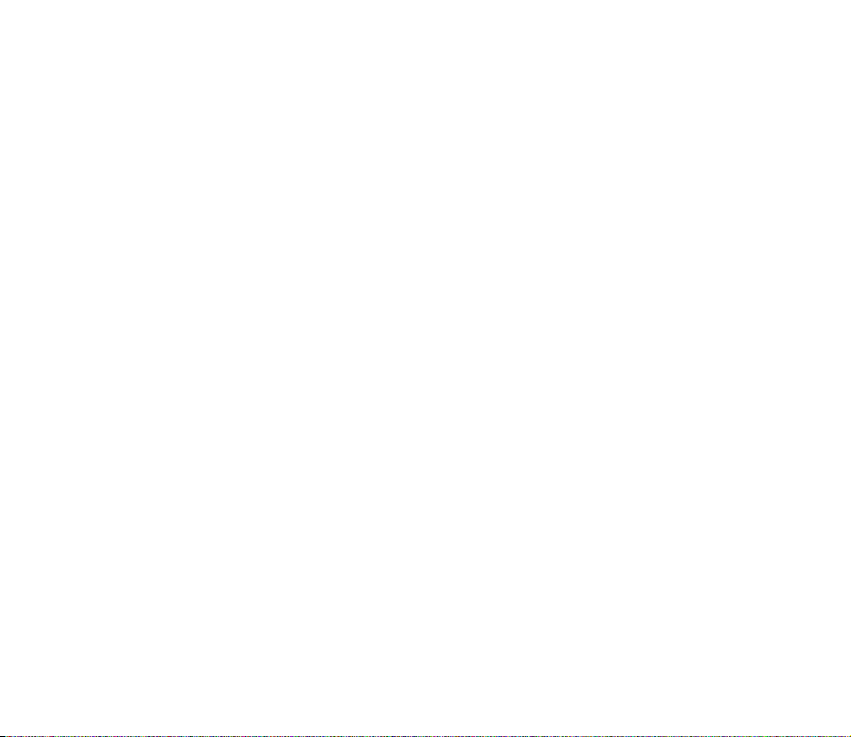
■ Kansiot
Puhelin tallentaa vastaanotetut viestit Saapuneet-kansioon.
Lähettämättä olevat viestit tallennetaan Lähtevät-kansioon.
Jos haluat määrittää puhelimen tallentamaan lähetetyt viestit Lähetetyt-
kansioon, katso Tallenna lähetetyt viestit kohdassa Yleiset asetukset sivulla 59.
Jos haluat lähettää myöhemmin viestin, jota olet kirjoittamassa, tallenna se
Luonnokset-kansioon valitsemalla Valikko > Viestit > Luonnokset.
Voit siirtää viestisi Tallennetut-kansioon. Jos haluat järjestää Tallennetutalikansiot, valitse Valikko > Viestit > Tallennetut. Jos haluat lisätä kansion, valitse
Valinnat > Lisää kansio. Jos haluat poistaa kansion tai nimetä sen uudelleen, siirry
haluamasi kansion kohdalle ja valitse Valinnat > Poista kansio tai Nimeä kansio.
Puhelimessa on viestipohjia. Voit luoda uuden viestipohjan tallentamalla viestin
viestipohjaksi. Kun haluat siirtyä viestipohjaluetteloon, valitse Valikko > Viestit >
Tallennetut > Viestipohjat.
■ Flash-viestit
Flash-viestit ovat tekstiviestejä, jotka tulevat näkyviin heti, kun ne on
vastaanotettu. Flash-viestejä ei tallenneta automaattisesti.
Flash-viestin kirjoittaminen
Valitse Valikko > Viestit > Uusi viesti > Flash-viesti. Kirjoita viesti. Flash-viestin
enimmäispituus on 70 merkkiä. Jos haluat lisätä vilkkuvan tekstin viestiin, määritä
46Copyright © 2005 Nokia. All rights reserved.
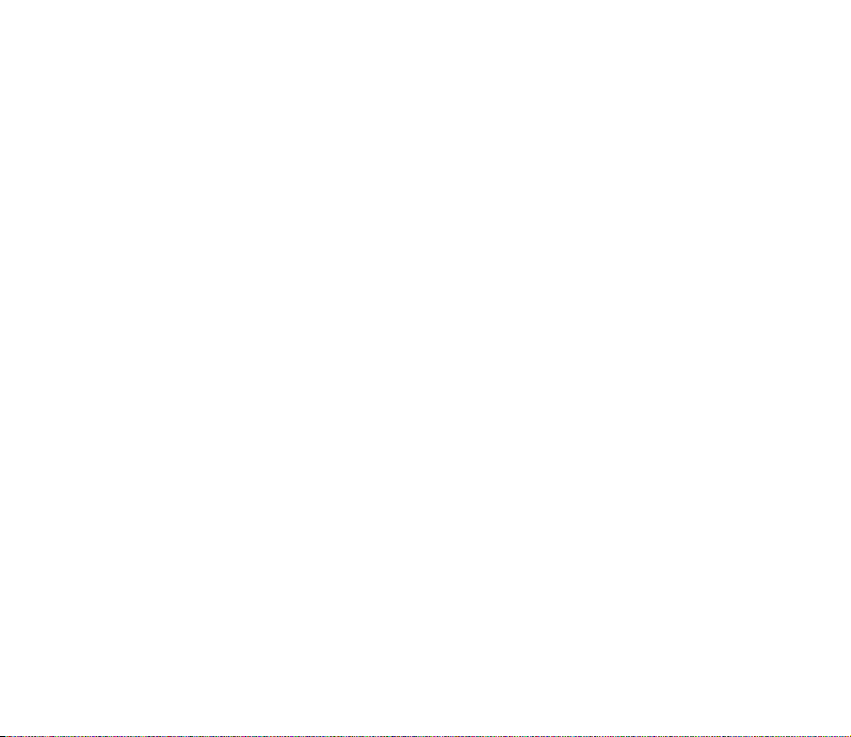
paikkamerkki valitsemalla Valinnat > Lisää vilkkumerkki. Paikkamerkin jälkeen
tuleva teksti vilkkuu siihen asti, kunnes lisätään toinen paikkamerkki.
Flash-viestin vastaanottaminen
Flash-viestin saapuessa näyttöön tulee teksti Viesti: ja joitakin sanoja viestin
alusta. Jos haluat lukea viestin, valitse Lue. Jos haluat poimia viestistä
puhelinnumeroita, sähköpostiosoitteita ja Web-sivustojen osoitteita, valitse
Valinnat > Poimi tiedot. Jos haluat tallentaa viestin, valitse Tallenna ja kansio,
johon viesti tallennetaan.
■ Nokia Xpress -ääniviestit
Multimediaviestipalvelun avulla voit luoda ja lähettää ääniviestejä kätevästi.
Multimediaviestipalvelun täytyy olla käytössä, ennen kuin voit käyttää
ääniviestejä.
Ääniviestin luominen
1. Valitse Valikko > Viestit > Uusi viesti > Ääniviesti. Äänitys-sovellus avautuu.
Tietoja Äänitys-sovelluksen käytöstä on kohdassa Äänitys sivulla 101.
2. Puhu viestisi.
3. Anna vastaanottajan puhelinnumero Vastaanottaja:-kenttään. Jos haluat
hakea puhelinnumeron Osoitekirja-valikosta, valitse Lisää > Nimi. Jos haluat
lähettää viestin usealle vastaanottajalle, lisää haluamasi nimet yksitellen. Jos
haluat lähettää viestin ryhmän jäsenille, valitse Yhteysryhmä ja sitten
47Copyright © 2005 Nokia. All rights reserved.

haluamasi ryhmä. Jos haluat hakea niiden henkilöiden nimet, joille olet
viimeksi lähettänyt viestejä, valitse Lisää > Viimeksi käytetyt.
4. Kun haluat lähettää viestin, valitse Lähetä.
Ääniviestin vastaanottaminen
Kun puhelin vastaanottaa ääniviestin, näyttöön tulee teksti 1 ääniviesti
vastaanotettu. Kun haluat avata viestin, valitse Toista. Jos vastaanotettuja
viestejä on enemmän kuin yksi, valitse Näytä > Toista. Jos haluat jättää viestin
kuuntelemisen myöhemmäksi, valitse Poistu. Jos haluat nähdä käytettävissä
olevat toiminnot, valitse Valinnat.
■ Pikaviestit (chat)
Pikaviestitoiminnolla (verkkopalvelu) voit lähettää lyhyitä tekstiviestejä verkossa
oleville vastaanottajille käyttäen TCP/IP-protokollia.
Ennen kuin voit käyttää pikaviestipalvelua, sinun on tilattava se. Tietoa palvelun
saatavuudesta, hinnoista ja tilaamisesta saat verkko-operaattorilta tai
palveluntarjoajalta, jolta saat myös palvelun kanssa tarvittavan yksilöllisen
käyttäjätunnuksen ja salasanan sekä asetukset.
Jos haluat tietoa pikaviestipalvelun asetusten määrittämisestä, katso
Yhteysasetukset kohdassa Siirtyminen Chat-valikkoon sivulla 49. Näytössä
näkyvät symbolit ja tekstit voivat vaihdella pikaviestipalvelun mukaan.
Kun olet yhteydessä pikaviestipalveluun, voit samalla käyttää puhelimen muita
toimintoja. Pikaviestikeskustelu pysyy silti käynnissä taustalla. Joissakin verkoissa
48Copyright © 2005 Nokia. All rights reserved.

pikaviestikeskustelu voi kuluttaa puhelimen akun virtaa tavallista nopeammin, ja
voit joutua kytkemään puhelimen laturiin.
Siirtyminen Chat-valikkoon
Jos olet offline-tilassa ja haluat siirtyä Chat-valikkoon, valitse Valikko > Viestit >
Chat. Jos saatavana on useiden pikaviestipalvelujen yhteysasetusryhmiä, valitse
niistä haluamasi. Jos asetusryhmiä on vain yksi, se valitaan automaattisesti.
Näyttöön tulevat seuraavat toiminnot:
Sisäänkirjaus – Voit muodostaa yhteyden pikaviestipalveluun. Jos haluat asettaa
puhelimen muodostamaan automaattisesti yhteyden pikaviestipalveluun silloin,
kun kytket puhelimeen virran, valitse Valikko > Viestit > Chat, muodosta yhteys
pikaviestipalveluun ja valitse Omat asetukset > Autom. sisäänkirjaus > Autom.
käynnistys.
Tallennetut keskustelut – Voit tarkastella, poistaa tai nimetä uudelleen
pikaviestiyhteyden aikana tallennettuja pikaviestikeskusteluja.
Yhteysasetukset – Voit muokata pikaviesti- ja olotilayhteyden asetuksia.
Yhteyden muodostaminen pikaviestipalveluun
Kun haluat muodostaa yhteyden pikaviestipalveluun, siirry Chat-valikkoon, valitse
tarvittaessa haluamasi pikaviestipalvelu ja valitse Sisäänkirjaus. Kun puhelin on
muodostanut yhteyden, näyttöön tulee teksti Sisäänkirjaus valmis.
Kun haluat katkaista yhteyden pikaviestipalveluun, valitse Uloskirjaus.
49Copyright © 2005 Nokia. All rights reserved.

Pikaviestikeskustelun aloittaminen
Avaa Chat-valikko ja muodosta yhteys palveluun. Voit käynnistää palvelun eri
tavoilla:
• Valitse Keskustelut. Näyttöön tulee luettelo käynnissä olevan keskustelun
aikana saamistasi uusista ja luetuista pikaviesteistä tai
-kutsuista. Siirry viestin tai kutsun kohdalle ja valitse Avaa.
Uusien pikaviestien kohdalla näkyy ja luettujen pikaviestien kohdalla .
Uusien ryhmäviestien kohdalla näkyy ja luettujen ryhmäviestien kohdalla
.
Kutsujen kohdalla näkyy .
Näytössä näkyvät symbolit ja tekstit voivat vaihdella pikaviestipalvelun
mukaan.
• Valitse Chat-yhteystiedot. Lisäämäsi yhteystiedot tulevat näyttöön. Siirry sen
henkilön kohdalle, jonka kanssa haluat keskustella, ja valitse Chat. Jos henkilön
nimen vieressä näkyy -symboli, valitse Avaa.
Puhelimen osoitekirjassa näkyy tavoitettavissa olevan henkilön kohdalla symboli ja ei-tavoitettavissa olevan henkilön kohdalla -symboli.
ilmaisee, että viestien vastaanottaminen kyseiseltä henkilöltä on estetty.
Katso Viestien estäminen ja salliminen sivulla 53.
ilmaisee, että henkilöltä on vastaanotettu uusi viesti.
Voit lisätä yhteystietoja luetteloon. Katso Pikaviestitoiminnon yhteystiedot
sivulla 53.
50Copyright © 2005 Nokia. All rights reserved.

• Valitse Ryhmät > Julkiset ryhmät (näkyy himmennettynä, jos verkko ei tue
ryhmiä). Näyttöön tulevat verkko-operaattorilta tai palveluntarjoajalta
saamasi julkisten ryhmien kirjanmerkit. Jos haluat aloittaa keskustelun, siirry
haluamasi ryhmän kohdalle ja valitse Liity. Anna näyttönimi, jota haluat
käyttää lempinimenäsi keskustelun aikana. Kun olet liittynyt
ryhmäkeskusteluun, voit aloittaa keskustelun. Voit luoda myös yksityisen
ryhmän. Katso Ryhmät sivulla 54.
• Valitse Etsi > Käyttäjät tai Ryhmät, jos haluat etsiä muita pikaviestipalvelun
käyttäjiä tai julkisia ryhmiä verkosta puhelinnumeron, näyttönimen,
sähköpostiosoitteen tai nimen perusteella. Jos valitset Ryhmät-vaihtoehdon,
voit etsiä haluamaasi ryhmää sen jäsenen, nimen, aiheen tai tunnuksen
perusteella.
Kun haluat aloittaa keskustelun löytämäsi käyttäjän tai ryhmän kanssa, valitse
Valinnat > Chat tai Liity ryhmään.
• Aloita keskustelu Osoitekirja-valikosta. Katso Tilattujen nimien
tarkasteleminen sivulla 69.
Kutsun hyväksyminen tai hylkääminen
Kun olet yhteydessä pikaviestipalveluun ja saat valmiustilassa uuden kutsun,
näyttöön tulee teksti Uusi kutsu vastaanotettu. Voit lukea sen valitsemalla Lue.
Jos olet saanut useita kutsuja, siirry haluamasi kutsun kohdalle ja valitse Avaa.
Jos haluat liittyä yksityiseen ryhmäkeskusteluun, valitse Hyväksy. Anna
näyttönimi, jota haluat käyttää lempinimenäsi keskustelun aikana.
51Copyright © 2005 Nokia. All rights reserved.

Jos haluat hylätä tai poistaa kutsun, valitse Valinnat > Hylkää tai Poi sta. Voit
kirjoittaa hylkäämisen syyn.
Saapuneen pikaviestin lukeminen
Kun olet yhteydessä pikaviestipalveluun ja saat valmiustilassa uuden viestin, jota
ei ole lähetetty käynnissä olevaan keskusteluun, näyttöön tulee teksti Uusi
pikaviesti. Voit lukea sen valitsemalla Lue.
Jos olet saanut useita viestejä, näyttöön tulee viestien määrä ja teksti uutta
pikaviestiä. Valitse Lue, siirry haluamasi viestin kohdalle ja valitse Avaa.
Käynnissä olevan keskustelun aikana saatujen viestien säilytyspaikka on Chat >
Keskustelut. Jos saat viestin henkilöltä, jota ei ole Chat-yhteystiedot-luettelossa,
näyttöön tulee lähettäjän tunnus. Jos lähettäjä on puhelimen muistissa ja puhelin
tunnistaa lähettäjän, näyttöön tulee henkilön nimi. Jos haluat tallentaa sellaisen
henkilön tiedot, jota ei ole puhelimen muistissa, valitse Valinnat > Tallenna nimi.
Keskusteluun osallistuminen
Kun haluat liittyä keskusteluun tai aloittaa sen, valitse Kirjoita tai ala kirjoittaa
viestiä.
Kirjoita viesti. Kun haluat lähettää viestin, valitse Lähetä tai paina
soittonäppäintä. Viesti jää näyttöön, ja vastausviesti tulee viestisi alapuolelle.
Tavoitettavuustilan muokkaaminen
1. Avaa Chat-valikko ja muodosta yhteys pikaviestipalveluun.
52Copyright © 2005 Nokia. All rights reserved.

2. Valitse Omat asetukset, jolloin pääset tarkastelemaan ja muokkaamaan
tavoitettavuustietojasi tai näyttönimeäsi.
3. Jos haluat kaikkien pikaviestipalvelun käyttäjien pystyvän näkemään, milloin
olet verkossa, valitse Tavoitettavuus > Kaikille.
Jos haluat määrittää, että vain pikaviestitoiminnon yhteystietoluettelossasi
mainitut henkilöt pystyvät näkemään, milloin olet verkossa, valitse
Tavoitettavuus > Omille.
Jos haluat määrittää, että et ole tavoitettavissa, valitse Tavoitettavuus > Ei
tavoitettavissa.
Kun olet yhteydessä pikaviestipalveluun, näytössä näkyy -symboli, jos olet
tavoitettavissa, tai -symboli, jos muut eivät näe sinua.
Pikaviestitoiminnon yhteystiedot
Jos haluat lisätä nimiä pikaviestitoiminnon yhteystietoluetteloon, muodosta
yhteys pikaviestipalveluun ja valitse Chat-yhteystiedot. Lisää nimi luetteloon
valitsemalla Valinnat > Lisää nimi tai Lisää (jos nimiä ei ole vielä lisätty) > Syötä
tunnus käsin, Etsi palvelimelta, Kopioi palvelimelta tai Matkapuhelinnumerolla.
Siirry nimen kohdalle. Aloita keskustelu valitsemalla Chat tai Valinnat ja jokin
käytettävissä olevista vaihtoehdoista.
Viestien estäminen ja salliminen
Jos haluat estää viestien vastaanoton, muodosta yhteys pikaviestipalveluun ja
valitse Keskustelut > Chat-yhteystiedot tai liity keskusteluun tai aloita se. Siirry
53Copyright © 2005 Nokia. All rights reserved.

sen henkilön kohdalle, jolta et halua saada viestejä, ja valitse Valinnat > Estä >
OK.
Jos haluat sallia viestien vastaanoton, muodosta yhteys pikaviestipalveluun ja
valitse Estettyjen lista. Siirry sen henkilön kohdalle, jolta tulevat viestit haluat
vastaanottaa, ja valitse Ei estoa.
Ryhmät
Voit luoda omia yksityisiä pikaviestiryhmiä tai osallistua palveluntarjoajan
ylläpitämiin julkisiin ryhmiin. Yksityiset ryhmät ovat olemassa vain
pikaviestikeskustelun ajan. Ryhmät tallennetaan palveluntarjoajan palvelimelle.
Jos palvelin, jolle olet kirjautunut, ei tue ryhmäpalveluja, ryhmiä koskevat valikot
näkyvät himmennettyinä.
Julkiset ryhmät
Voit tallentaa palveluntarjoajan ylläpitämiä julkisia ryhmiä kirjanmerkeiksi.
Muodosta yhteys pikaviestipalveluun ja valitse Ryhmät > Julkiset ryhmät. Siirry
sen ryhmän kohdalle, jossa haluat keskustella, ja valitse Liity. Jos et kuulu
ryhmään, kirjoita näyttönimi, jota haluat käyttää lempinimenäsi ryhmässä. Jos
haluat poistaa ryhmän luettelosta, valitse Valinnat > Poista ryhmä.
Jos haluat etsiä ryhmää, valitse Ryhmät > Etsi ryhmiä. Voit etsiä haluamaasi
ryhmää sen jäsenen, nimen, aiheen tai tunnuksen perusteella.
54Copyright © 2005 Nokia. All rights reserved.

Yksityisen ryhmän luominen
Muodosta yhteys pikaviestipalveluun ja valitse Ryhmät > Luo ryhmä. Anna
ryhmälle nimi ja haluamasi näyttönimi. Valitse yksityisen ryhmän jäsenet
yhteystietoluettelosta ja kirjoita kutsu.
■ Sähköpostisovellus
Sähköpostisovellus muodostaa EGPRS-yhteyden (verkkopalvelu), jonka avulla voit
käyttää sähköpostitiliäsi puhelimesta, kun et ole toimistossa tai kotona.
Sähköpostisovellus ei ole sama kuin SMS-sähköposti-toiminto. Puhelimen
sähköpostitoiminnon käyttäminen edellyttää yhteensopivaa
sähköpostijärjestelmää.
Puhelin tukee POP3-, IMAP4- ja SMTP-sähköpostipalvelimia. Ennen kuin voit
lähettää ja hakea sähköpostiviestejä, sinun on ehkä toimittava seuraavasti:
• Hanki uusi sähköpostitili tai käytä nykyistä tiliäsi. Tietoa sähköpostitilin
saatavuudesta saat sähköpostipalvelun tarjoajalta.
• Pyydä sähköpostiasetukset sähköpostipalvelun tarjoajalta. Voit ehkä saada
sähköpostin kokoonpanoasetukset määritysviestinä. Katso Asetusten
määrityspalvelu sivulla 18. Voit myös lisätä asetukset käsin. Katso Kokoonpano
sivulla 91.
Kun haluat ottaa sähköpostiasetukset käyttöön, valitse Valikko > Viestit >
Viestiasetukset > Sähköpostiviestit. Katso Sähköpostiviestit sivulla 62.
Tämä sovellus ei tue näppäinääniä.
55Copyright © 2005 Nokia. All rights reserved.
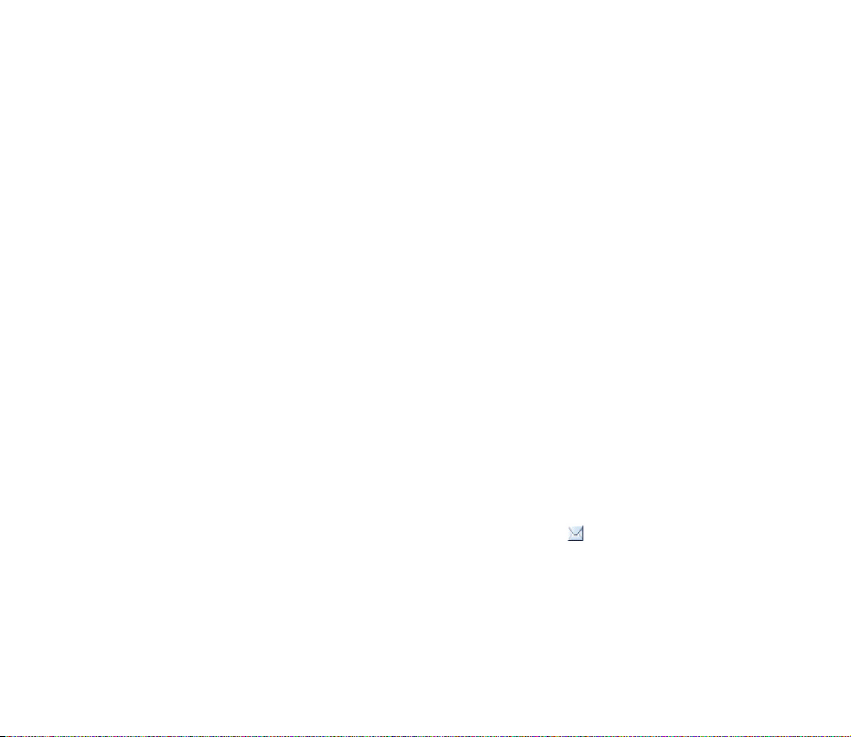
Sähköpostiviestin kirjoittaminen ja lähettäminen
1. Valitse Valikko > Viestit > Sähköposti > Luo sähköpostiviesti.
2. Kirjoita vastaanottajan sähköpostiosoite, aihe ja viesti.
Jos haluat liittää tiedoston sähköpostiviestiin, valitse Valinnat > Liite ja
haluamasi tiedosto Galleria-valikosta.
3. Valitse Lähetä > Lähetä heti.
Sähköpostin hakeminen
1. Kun haluat avata sähköpostisovelluksen, valitse Valikko > Viestit >
Sähköposti.
2. Jos haluat hakea sähköpostitilillesi lähetettyjä sähköpostiviestejä, valitse Hae.
Jos haluat hakea uudet sähköpostiviestit ja lähettää Lähtevät-kansioon
tallennetut sähköpostiviestit, valitse Valinnat > Hae ja lähetä.
Jos haluat hakea ensin sähköpostitilillesi lähetettyjen uusien
sähköpostiviestien otsikot, valitse Valinnat > Tarkista uudet viestit. Hae sitten
valitut sähköpostiviestit merkitsemällä haluamasi viestit ja valitsemalla
Valinnat > Hae.
3. Valitse uusi viesti Saapuneet-kansiosta. Jos haluat katsoa sen myöhemmin,
valitse Takaisin. Lukematta olevan viestin kohdalla näkyy -symboli.
56Copyright © 2005 Nokia. All rights reserved.

Sähköpostiviestin lukeminen ja siihen vastaaminen
Tärkeää: Ole varovainen avatessasi viestejä. Sähköpostiviesteissä voi olla
vahingollisia ohjelmia, tai ne voivat olla muulla tavoin haitallisia laitteelle tai
tietokoneelle.
1. Valitse Valikko > Viestit > Sähköposti > Saapuneet ja haluamasi viesti.
2. Jos haluat vastata sähköpostiviestiin, valitse Vastaa > Tyhjä ruutu tai
Alkuperäinen teksti. Jos haluat vastata usealle henkilölle, valitse Valinnat >
Vastaa kaikille. Vahvista sähköpostiosoite ja aihe tai muokkaa niitä ja kirjoita
sitten vastaus.
3. Kun haluat lähettää viestin, valitse Lähetä > Lähetä heti.
Saapuneet- ja Muut-kansiot
Puhelin tallentaa sähköpostitililtäsi hakemasi sähköpostiviestit Saapuneetkansioon. Muut kansiot sisältää seuraavat kansiot: Luonnokset keskeneräisten
sähköpostiviestien tallentamiseen, Arkisto sähköpostiviestien järjestämiseen ja
tallentamiseen, Lähtevät lähettämättömien sähköpostiviestien tallentamiseen ja
Lähetetyt lähetettyjen sähköpostiviestien tallentamiseen.
Jos haluat käsitellä kansioita ja niiden sähköpostisisältöä, valitse Valinnat >
Kansioiden hallinta.
57Copyright © 2005 Nokia. All rights reserved.
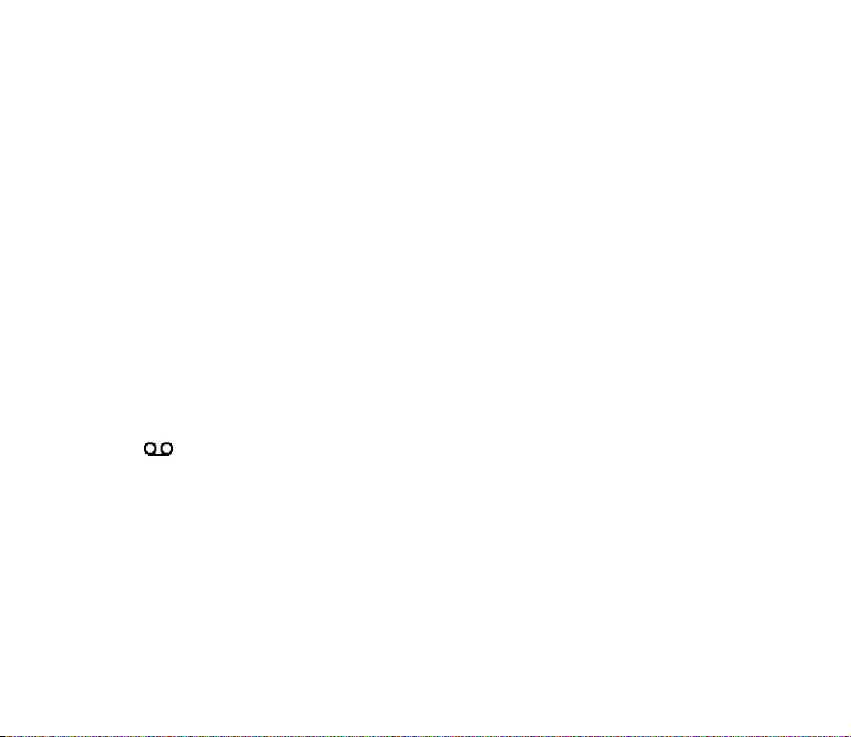
Sähköpostiviestien poistaminen
Valitse Valikko > Viestit > Sähköposti > Valinnat > Kansioiden hallinta ja
haluamasi kansio. Merkitse poistettavat viestit ja poista ne valitsemalla
Valinnat > Poista.
Sähköpostiviestiä ei poisteta sähköpostipalvelimelta, kun poistat sen puhelimesta.
Kun haluat asettaa puhelimen poistamaan sähköpostiviestin myös
sähköpostipalvelimelta, valitse Valikko > Viestit > Sähköposti > Valinnat >
Lisäasetukset > Jätä kopio: > Poista haetut viestit.
■ Ääniviestit
Vastaajapalvelu on verkkopalvelu, joka pitää ehkä tilata. Lisätietoja
vastaajapalvelusta ja sen numeron saat palveluntarjoajaltasi.
Kun haluat soittaa vastaajaan, valitse Valikko > Viestit > Ääniviestit > Viestien
kuuntelu. Jos haluat antaa vastaajapalvelun numeron, etsiä sen tai muokata sitä,
valitse Vastaajapalvelun numero.
-symboli ilmaisee, että olet saanut uusia ääniviestejä, jos verkko tukee tätä
toimintoa. Kun haluat soittaa vastaajapalvelun numeroon, valitse Kuuntele.
■ Tiedotteet
Tiedotteet-verkkopalvelun avulla voit vastaanottaa eriaiheisia viestejä
palveluntarjoajalta. Tietoa tämän palvelun saatavuudesta, aiheista ja aiheiden
numeroista saat palveluntarjoajaltasi.
58Copyright © 2005 Nokia. All rights reserved.

■ Palvelukäskyt
Valitse Valikko > Viestit > Palvelukäskyt. Kirjoita palvelukäsky (niin sanottu
USSD-komento) ja lähetä se palveluntarjoajallesi. Käytä palvelukäskyjä
esimerkiksi silloin, kun haluat ottaa käyttöön jonkin verkkopalvelun.
■ Viestien poistaminen
Valitse Valikko > Viestit > Poista viestejä > Yksitellen, jos haluat poistaa
yksittäisiä viestejä, Kaikki kansiosta, jos haluat poistaa kaikki viestit kansiosta, tai
Kaikki viestit. Jos kansiossa on viestejä, joita ei ole vielä luettu, puhelin kysyy,
haluatko poistaa myös ne.
■ Viestiasetukset
Yleiset asetukset
Yleiset asetukset ovat teksti- ja multimediaviesteillä yhteisiä.
Valitse Valikko > Viestit > Viestiasetukset > Yleiset asetukset ja valitse jokin
seuraavista vaihtoehdoista:
Tallenna lähetetyt viestit > Kyllä – Voit asettaa puhelimen tallentamaan lähetetyt
tekstiviestit Lähetetyt-kansioon.
Lähetett. viestien korvaus > Sallittu – Voit määrittää puhelimen kirjoittamaan
uudet lähetetyt viestit vanhojen päälle, kun viesteille varattu muisti täyttyy. Tämä
asetus näkyy vain, jos olet valinnut asetuksen Tallenna lähetetyt viestit > Kyllä.
Fonttikoko – Voit valita viesteissä käytettävän fonttikoon.
59Copyright © 2005 Nokia. All rights reserved.

Graafiset hymiöt > Kyllä – Voit asettaa puhelimen korvaamaan merkkipohjaiset
hymiöt graafisilla hymiöillä.
Tekstiviestit
Tekstiviestiasetukset koskevat tekstiviestien ja SMS-sähköpostiviestien
lähettämistä, vastaanottamista ja katselemista.
Valitse Valikko > Viestit > Viestiasetukset > Tekstiviestit ja valitse jokin
seuraavista vaihtoehdoista:
Välitystiedot > Kyllä – Voit pyytää verkkoa lähettämään sinulle viestiesi
välitystiedot (verkkopalvelu).
Viestikeskukset > Lisää keskus – Voit määrittää tekstiviestien lähettämiseen
tarvittavan viestikeskuksen puhelinnumeron ja nimen. Saat tämän numeron
palveluntarjoajaltasi.
Käytettävä viestikeskus – Voit valita käytettävän viestikeskuksen.
Sähköpostiviestikeskus > Lisää keskus – Voit määrittää SMS-sähköpostiviestien
lähettämiseen tarvittavan sähköpostikeskuksen puhelinnumerot ja nimen.
Käytettävä sähköpostik. – Voit valita käytettävän SMS-sähköpostiviestikeskuksen.
Viestien voimassaoloaika – Voit valita, kuinka kauan verkko yrittää lähettää
viestiäsi perille.
Viestin lähetysmuoto – Voit valita viestien lähetysmuodon: Teksti, Hakulaite tai
Faksi (verkkopalvelu).
Siirtotie pakettidata > Kyllä – Voit asettaa GPRS:n tekstiviestipalvelun siirtotieksi.
60Copyright © 2005 Nokia. All rights reserved.

Merkistötuki > Täysi – Voit valita, että kaikki viestien merkit lähetetään siten kuin
ne näkyvät näytössä. Jos valitset Suppea-vaihtoehdon, merkit, joissa on aksenttitai muita erikoismerkkejä, voidaan muuntaa muiksi merkeiksi. Kun kirjoitat viestiä,
voit tarkistaa esikatselutoiminnon avulla, millaisena vastaanottaja näkee viestin.
Katso Tekstiviestin kirjoittaminen ja lähettäminen sivulla 40.
Sama keskus vastattaessa > Kyllä – Voit sallia, että viestisi vastaanottaja voi
käyttää vastausviestinsä lähetyksessä viestikeskustasi (verkkopalvelu).
Multimediaviestit
Viestiasetukset koskevat multimediaviestien lähettämistä, vastaanottamista ja
katselemista.
Voit ehkä saada multimediaviestitoiminnon kokoonpanoasetukset
määritysviestinä. Katso Asetusten määrityspalvelu sivulla 18. Voit myös lisätä
asetukset käsin. Katso Kokoonpano sivulla 91.
Valitse Valikko > Viestit > Viestiasetukset > Multimediaviestit ja valitse jokin
seuraavista vaihtoehdoista:
Välitystiedot > Kyllä – Voit pyytää verkkoa lähettämään sinulle viestiesi
välitystiedot (verkkopalvelu).
Diojen oletusajoitus – Voit määrittää diojen välisen oletusajan
multimediaviesteissä.
Multimedian vastaanotto – Voit sallia tai estää multimediaviestien vastaanoton.
Valitse Kyllä tai Ei. Jos valitset Kotiverkossa-vaihtoehdon, et voi vastaanottaa
multimediaviestejä kotiverkkosi ulkopuolella. Multimediaviestipalvelun
61Copyright © 2005 Nokia. All rights reserved.
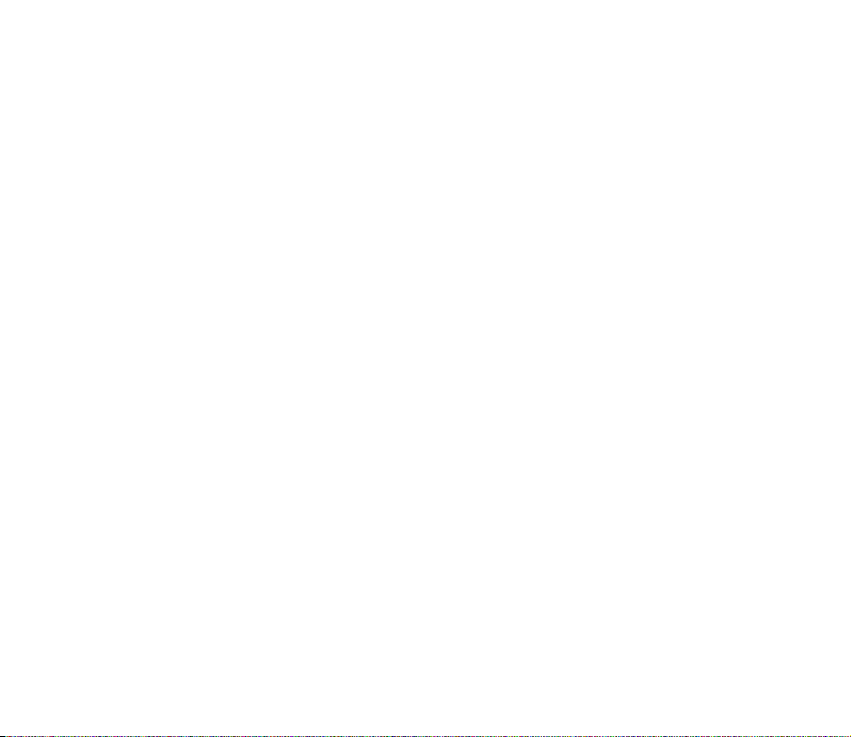
oletusasetuksena on yleensä Kotiverkossa. Tämä valikko ei ole käytettävissä
kaikissa puhelimissa.
Saapuvat multimediav. – Voit määrittää, että multimediaviestit otetaan vastaan
automaattisesti, että ne otetaan vastaan vasta vahvistuskysymyksen jälkeen tai
ettei niitä oteta vastaan. Tämä asetus ei tule näkyviin, jos Multimedian
vastaanotto -kohtaan on määritetty asetukseksi Ei.
Mainosten vastaanotto – Voit sallia tai estää mainosten vastaanottamisen. Tämä
asetus ei tule näkyviin, jos Multimedian vastaanotto -kohtaan on määritetty
asetukseksi Ei tai jos Saapuvat multimediav. -kohtaan on määritetty asetukseksi
Hylkää.
Kokoonpanoasetukset > Kokoonpano – Vain multimediaviestejä tukevat
kokoonpanot ovat näkyvissä. Valitse palveluntarjoaja tai Oletus- tai Oma
kokoonpano -vaihtoehto multimediaviestejä varten. Valitse Tili ja valitse käytössä
oleviin kokoonpanoasetuksiin sisältyvä multimediaviestipalvelun tili.
Sähköpostiviestit
Asetukset koskevat sähköpostiviestien lähettämistä, vastaanottamista ja
katselemista.
Voit ehkä saada sähköpostisovelluksen kokoonpanoasetukset määritysviestinä.
Katso Asetusten määrityspalvelu sivulla 18. Voit myös lisätä asetukset käsin.
Katso Kokoonpano sivulla 91.
Kun haluat ottaa sähköpostisovelluksen asetukset käyttöön, valitse Valikko >
Viestit > Viestiasetukset > Sähköpostiviestit ja valitse jokin seuraavista
vaihtoehdoista:
62Copyright © 2005 Nokia. All rights reserved.

Kokoonpano – Valitse käyttöön otettava kokoonpano.
Tili – Valitse palveluntarjoajan antama tili.
Oma nimi – Anna nimesi tai lempinimesi.
Sähköpostiosoite – Anna sähköpostiosoitteesi.
Lisää allekirjoitus – Voit tallentaa allekirjoituksen, joka lisätään kirjoittamiesi
sähköpostiviestien loppuun automaattisesti.
Vastausosoite – Anna sähköpostiosoite, johon haluat saada vastausviestit.
SMTP-käyttäjänimi – Anna nimi lähtevää postia varten.
SMTP-salasana – Anna salasana lähtevää postia varten.
Näytä pääteikkuna – Valitse Kyllä, jos haluat, että käyttäjä todennetaan
manuaalisesti intranet-yhteyksiä muodostettaessa.
Vastaanott. palv. tyyppi – Valitse POP3 tai IMAP4 käyttämäsi
sähköpostijärjestelmän mukaan. Jos molempia tyyppejä tuetaan, valitse IMAP4.
Saapuvan postin aset. – Määritä POP3- tai IMAP4-asetukset.
63Copyright © 2005 Nokia. All rights reserved.

7. Osoitekirja
Voit tallentaa nimiä ja puhelinnumeroita (yhteystietoja) puhelimen
tai SIM-kortin muistiin.
Puhelimen muistiin voi tallentaa nimiin liittyviä lisätietoja, kuten useita
puhelinnumeroita ja määritetekstejä. Joidenkin nimien kanssa voi tallentaa myös
kuvan.
SIM-kortin muistiin voi tallentaa nimiä, joista kuhunkin liittyy yksi
puhelinnumero. SIM-kortin muistiin tallennettuja yhteystietoja ilmaisee symboli.
■ Yhteystiedon etsiminen
Valitse Valikko > Osoitekirja > Nimet. Selaa yhteystietoja tai anna etsittävän
nimen ensimmäiset merkit.
■ Nimien ja puhelinnumeroiden tallentaminen
Nimet ja numerot tallennetaan käytössä olevaan muistiin. Kun haluat tallentaa
nimen ja puhelinnumeron, valitse Valikko > Osoitekirja > Nimet > Valinnat >
Lisää uusi nimi. Anna sukunimi, etunimi ja puhelinnumero.
64Copyright © 2005 Nokia. All rights reserved.

■ Tietojen tallentaminen
Voit tallentaa puhelimen osoitekirjaan jokaisen nimen kanssa useita
puhelinnumeroita ja lyhyitä määritetekstejä. Voit myös valita nimeen liitettävän
äänen tai videoleikkeen.
Ensimmäinen nimen kanssa tallennettava puhelinnumero on oletusnumero. Sen
numerotyypin symbolin ympärillä on kehys (esimerkiksi ). Kun valitset
osoitekirjasta nimen esimerkiksi puhelun soittamista varten, puhelin käyttää
automaattisesti oletusnumeroa, jos et valitse jotakin muuta numeroa.
1. Varmista, että käytössä oleva muisti on Puhelin tai Puhelin ja SIM. Katso
Asetukset sivulla 70.
2. Etsi nimi, johon haluat lisätä tiedon, ja valitse Tiedot > Valinnat > Lisää
tietoja. Valitse jokin käytettävissä olevista vaihtoehdoista.
Jos haluat etsiä käyttäjätunnusta palveluntarjoajan palvelimelta, kun olet
yhteydessä olotilapalveluun, valitse Käyttäjätunnus > Etsi. Katso Oma olotila
sivulla 67. Jos palvelimelta löytyy vain yksi käyttäjätunnus, se tallennetaan
automaattisesti puhelimeen. Muussa tapauksessa tallenna käyttäjätunnus:
valitse Valinnat > Tallenna. Valitse Syötä tunnus käsin. Anna käyttäjätunnus ja
tallenna se valitsemalla OK.
■ Yhteystietojen kopioiminen
Etsi kopioitava nimi ja valitse Valinnat > Kopioi. Voit kopioida nimiä ja
puhelinnumeroita puhelimen osoitekirjasta SIM-kortin muistiin tai päinvastoin.
65Copyright © 2005 Nokia. All rights reserved.

SIM-kortin muistiin voi tallentaa nimiä, joista kuhunkin liittyy yksi
puhelinnumero.
■ Yhteystietojen muokkaaminen
Etsi muokattava nimi ja valitse Tiedot. Jos haluat muokata nimeä, numeroa tai
määritetekstiä tai vaihtaa kuvan, valitse Valinnat > Muokkaa. Jos haluat vaihtaa
numerotyypin, siirry haluamasi numeron kohdalle ja valitse Valinnat > Vaihda
tyyppiä. Jos haluat asettaa valitun numeron oletusnumeroksi, valitse Ensisijaiseksi
numeroksi. Tunnusta ei voi muokata, kun se on Chat-yhteystiedot- tai Tilatut
nimet -luettelossa.
■ Yhteystietojen poistaminen
Jos haluat poistaa kaikki nimet ja niihin liitetyt lisätiedot puhelimen tai SIMkortin muistista, valitse Valikko > Osoitekirja > Poista kaikki nimet > Puhelimen
muistista tai SIM-kortilta. Vahvista poisto antamalla suojakoodi.
Jos haluat poistaa nimen, etsi haluamasi nimi ja valitse Valinnat > Poista nimi.
Jos haluat poistaa nimeen liitetyn numeron, määritetekstin tai kuvan, etsi nimi ja
valitse Tiedot. Siirry haluamasi tiedon kohdalle, valitse Valinnat > Poista ja valitse
jokin käytettävissä olevista vaihtoehdoista. Kun kuva tai videoleike poistetaan
osoitekirjasta, sitä ei poisteta Galleria-valikosta.
66Copyright © 2005 Nokia. All rights reserved.

■ Oma olotila
Olotilapalvelun (verkkopalvelu) avulla voit ilmoittaa olotilatietosi muille
käyttäjille, joilla on yhteensopiva päätelaite ja jotka käyttävät tätä palvelua
(kuten perheenjäsenille, ystäville ja työkavereille). Olotilatiedot sisältävät
tavoitettavuustietosi, olotilaviestisi ja oman tunnuksesi. Muut palvelun käyttäjät,
jotka pyytävät tietosi, voivat nähdä olotilatietosi. Tietoa pyytänyt henkilö näkee
olotilatietosi puhelimensa Osoitekirja-valikossa olevassa Tilatut nimet luettelossa. Voit muokata muille näytettäviä tietoja ja määrittää, ketkä voivat
nähdä olotilatietosi.
Ennen kuin voit käyttää olotilapalvelua, sinun on tilattava se. Tietoa palvelun
saatavuudesta, hinnoista ja tilaamisesta saat verkko-operaattorilta tai
palveluntarjoajalta, jolta saat myös palvelun kanssa tarvittavan yksilöllisen
käyttäjätunnuksen ja salasanan sekä asetukset. Katso Kokoonpano sivulla 91.
Kun olet yhteydessä olotilapalveluun, voit samalla käyttää puhelimen muita
toimintoja. Olotilapalveluyhteys pysyy silti käynnissä taustalla. Kun katkaiset
yhteyden palveluun, olotilatietosi näkyy jonkin aikaa muille palveluntarjoajan
mukaan.
Valitse Valikko > Osoitekirja > Oma olotila ja valitse jokin seuraavista
vaihtoehdoista:
Yhdistä Oma olotila -palv. tai Katkaise yhteys palveluun – Voit muodostaa
yhteyden palveluun tai katkaista sen.
Näytä oma olotila > Yksityinen tai Yleinen – Voit nähdä omat olotilatietosi.
67Copyright © 2005 Nokia. All rights reserved.
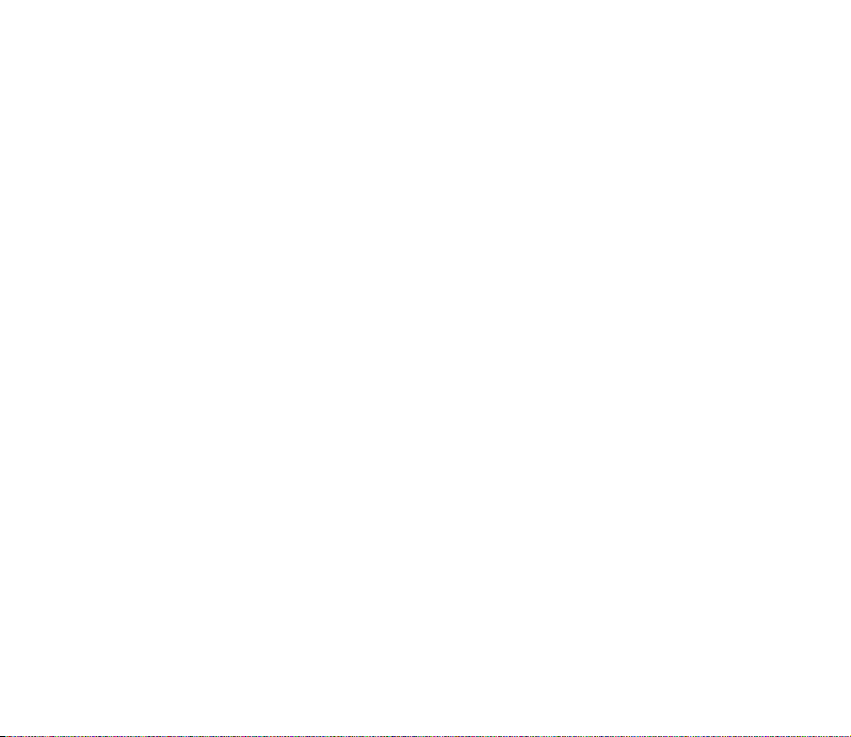
Muokkaa omaa olotilaa > Oma tavoitettavuus, Oma olotilaviesti, Oma
olotilatunnus tai Näytä – Voit muuttaa olotilatietosi.
Omat katsojat > Nykyiset katsojat, Yksityinen lista tai Estettyjen lista – Voit
tarkastella henkilöitä, joille olotilatietosi on tilattu tai joita on estetty näkemästä
niitä.
Asetukset > Näytä olotila valm.tilassa, Yhteystyyppi tai Chat- ja olotila-asetukset.
■ Tilatut nimet
Voit määrittää henkilöt, joiden olotilatiedot haluat nähdä. Näet nämä tiedot, jos
henkilö tai verkko ei ole estänyt sitä. Voit tarkistaa nämä tilatut nimet
osoitekirjasta tai Tilatut nimet -valikosta.
Varmista, että käytössä oleva muisti on Puhelin tai Puhelin ja SIM. Katso Asetukset
sivulla 70.
Kun haluat muodostaa yhteyden olotilapalveluun, valitse Valikko > Osoitekirja >
Oma olotila > Yhdistä Oma olotila -palv..
Nimien lisääminen tilattujen nimien luetteloon
1. Valitse Valikko > Osoitekirja > Tilatut nimet. Jos et ole yhteydessä
olotilapalveluun, puhelin kysyy, haluatko luoda siihen yhteyden.
2. Jos luettelossa ei ole nimiä, valitse Lisää. Valitse muussa tapauksessa
Valinnat > Tilaa uusi. Näyttöön tulee nimiluettelo.
3. Valitse luettelosta haluamasi nimi. Jos nimen kanssa on tallennettu
käyttäjätunnus, nimi lisätään tilattujen nimien luetteloon. Jos
68Copyright © 2005 Nokia. All rights reserved.

käyttäjätunnuksia on useita, valitse niistä jokin. Kun nimi on tilattu, näyttöön
tulee teksti Tilaus aktivoitu.
Vihje: Jos haluat tilata nimen Osoitekirja-luettelosta, etsi haluamasi nimi
ja valitse Tiedot > Valinnat > Näytä olotila > Tilauksena.
Jos haluat nähdä olotilatiedon, mutta et halua tilata nimeä, valitse Näytä
olotila > Vain kerran.
Tilattujen nimien tarkasteleminen
Tietoa olotilatietojen tarkastelemisesta on myös kohdassa Yhteystiedon etsiminen
sivulla 64.
1. Valitse Valikko > Osoitekirja > Tilatut nimet.
Näyttöön tulee tilattujen nimien luettelossa ensiksi mainitun henkilön
olotilatieto. Henkilö voi haluta, että muut näkevät esimerkiksi tekstin ja
kuvakkeen.
, tai osoittaa, että henkilö on tavoitettavissa, ei näy muille tai ei ole
tavoitettavissa.
osoittaa, että henkilön olotilatietoa ei ole saatavana.
2. Valitse Valinnat > Näytä tiedot, kun haluat nähdä valitun henkilön tiedot, tai
valitse Valinnat > Tilaa uusi, Lähetä viesti, Lähetä käyntikortti tai Lopeta
tilaus.
69Copyright © 2005 Nokia. All rights reserved.

Nimen tilauksen lopettaminen
Jos haluat lopettaa nimen tilauksen Osoitekirja-luettelosta, valitse nimi ja valitse
Valinnat > Lopeta tilaus > OK.
Tietoa tilauksen lopettamisesta Tilatut nimet -valikosta on kohdassa Tilattujen
nimien tarkasteleminen sivulla 69.
■ Käyntikortit
Voit lähettää yhteystietoja niin sanottuina käyntikortteina vCard-standardia
tukevaan yhteensopivaan laitteeseen tai vastaanottaa niitä tällaisesta laitteesta.
Jos haluat lähettää käyntikortin, etsi nimi, jonka tiedot haluat lähettää, ja valitse
Tiedot > Valinnat > Lähetä käyntikortti > Multimedia, Tekstiviesti tai Bluetooth.
Kun olet saanut käyntikortin, valitse Näytä > Tallenna, jos haluat tallentaa sen
puhelimen muistiin. Jos et halua tallentaa käyntikorttia, valitse Poistu > Kyllä.
■ Asetukset
Valitse Valikko > Osoitekirja > Asetukset ja valitse jokin seuraavista
vaihtoehdoista:
Käytettävä muisti – Voit valita SIM-kortin tai puhelimen muistin yhteystietoja
varten. Valitse Puhelin ja SIM, kun haluat hakea nimiä ja puhelinnumeroita
kummastakin muistista. Kun tallennat nimiä ja numeroita tällaisessa tapauksessa,
ne tallentuvat puhelimen muistiin.
Osoitekirjanäkymä – Voit valita, miten Osoitekirja-valikossa olevat nimet ja
numerot näytetään.
70Copyright © 2005 Nokia. All rights reserved.

Niminäyttö – Voit valita, näytetäänkö etunimi vai sukunimi ensimmäisenä.
Fonttikoko – Voit määrittää luettelossa käytettävän fonttikoon.
Muistin tila – Näyttää vapaan ja käytössä olevan muistin määrän.
■ Ryhmät
Valitse Valikko > Osoitekirja > Ryhmät, kun haluat järjestellä muistiin
tallennettuja nimiä ja puhelinnumeroita soittajaryhmiksi, joilla kullakin on eri
soittoääni ja kuva.
■ Pikavalinnat
Kun haluat määrittää puhelinnumerolle jonkin pikavalintanäppäimen, valitse
Valikko > Osoitekirja > Pikavalinnat. Siirry haluamasi pikavalintanäppäimen
kohdalle.
Valitse Valitse, tai jos näppäimelle on jo määritetty numero, valitse Valinnat >
Vaihda. Valitse Etsi ja nimi, jolle haluat määrittää näppäimen. Jos Pikavalinta-
toiminto on pois käytöstä, puhelin kysyy, haluatko ottaa sen käyttöön. Katso myös
Pikavalinta kohdassa Puhelut sivulla 87.
Lisätietoja pikavalinnan avulla soittamisesta on kohdassa Pikavalinta sivulla 31.
■ Infonumerot, palvelunumerot ja omat numerot
Valitse Valikko > Osoitekirja ja jokin seuraavista alavalikoista:
71Copyright © 2005 Nokia. All rights reserved.
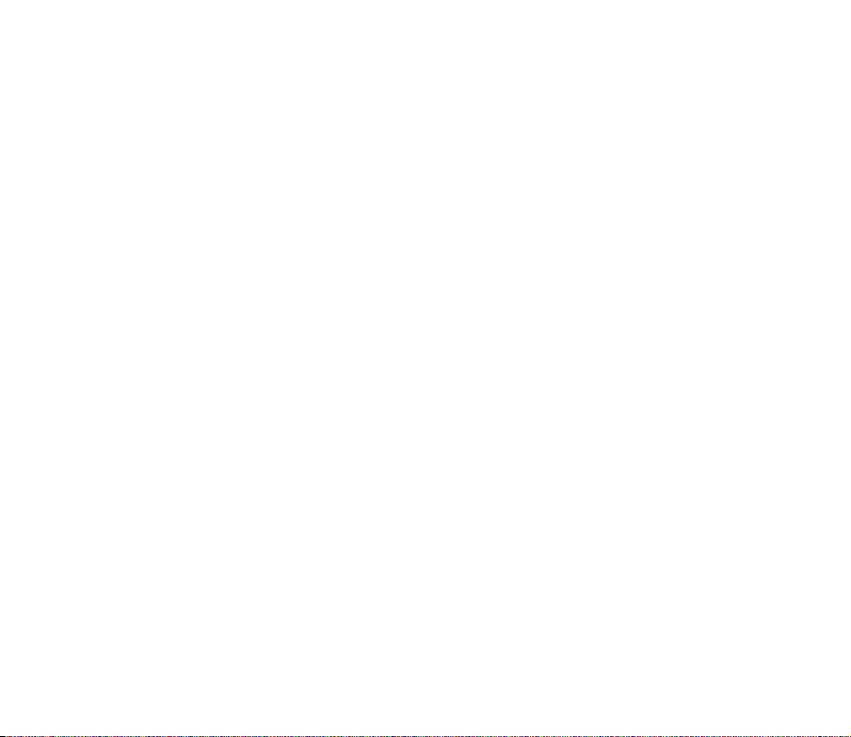
Infonumerot – Voit soittaa palveluntarjoajan infonumeroihin, jos ne on
tallennettu valmiiksi SIM-kortille (verkkopalvelu).
Palvelunumerot – Voit soittaa palveluntarjoajan palvelunumeroihin, jos ne on
tallennettu valmiiksi SIM-kortille (verkkopalvelu).
Omat numerot – Voit tarkastella SIM-kortille määritettyjä puhelinnumeroita, jos
ne on tallennettu SIM-kortille.
72Copyright © 2005 Nokia. All rights reserved.
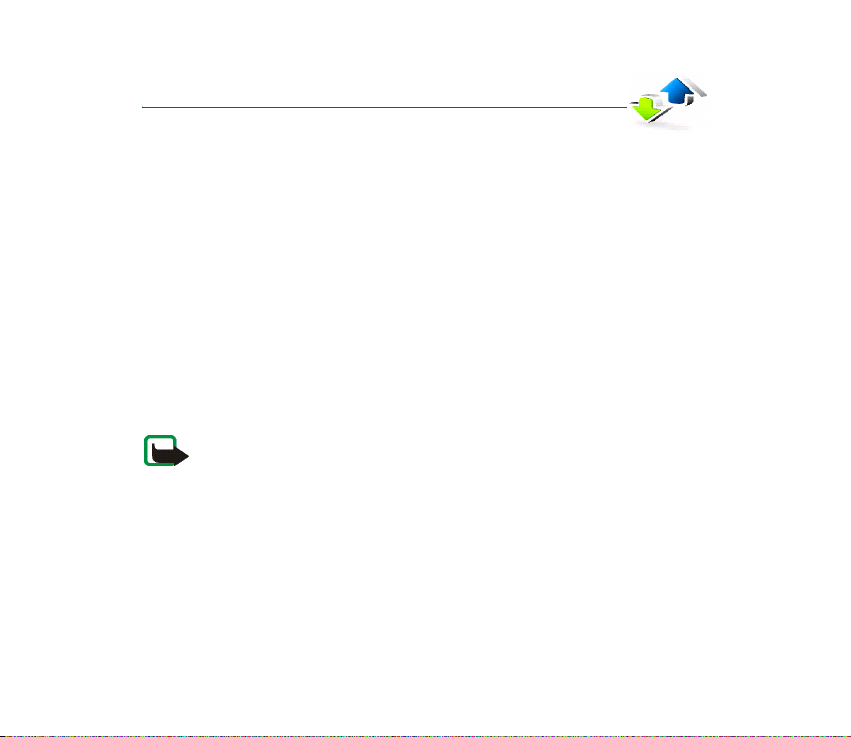
8. Puhelutiedot
Puhelin tallentaa vastaamatta jääneiden, vastattujen ja soitettujen
puhelujen puhelinnumerot, jos verkkosi tukee tätä toimintoa ja puhelin on päällä
ja verkon kuuluvuusalueella.
Jos haluat nähdä puhelutiedot, valitse Valikko > Loki > Vastaamatt. puhelut,
Vastatut puhelut tai Soitetut puhelut. Jos haluat nähdä äskettäiset vastaamatta
jääneet, vastatut ja soitetut numerot aikajärjestyksessä, valitse Puhelutiedot. Jos
haluat nähdä niiden henkilöiden nimet, joille olet viimeksi lähettänyt viestejä,
valitse Viestien vast.ottajat.
Jos haluat nähdä summittaiset tiedot viimeaikaisesta tietoliikenteestä, valitse
Valikko > Loki > Puhelujen kestot, Pakettidatalaskuri tai Pakettidatayht.lask..
Jos haluat nähdä, miten paljon olet lähettänyt ja vastaanottanut teksti- ja
multimediaviestejä, valitse Valikko > Loki > Viestilaskuri.
Huom! Palveluntarjoajan puheluista ja palveluista veloittama summa saattaa
vaihdella verkon toimintojen, laskunpyöristyksen, verojen yms. mukaan.
Jotkin laskurit voivat nollautua palvelun tai ohjelmiston päivityksen yhteydessä.
■ Sijaintitiedot
Verkko voi lähettää sinulle sijaintipyynnön. Voit varmistaa, että verkko toimittaa
puhelimesi sijaintitietoja vain, jos hyväksyt sen (verkkopalvelu). Voit tilata tämän
palvelun verkko-operaattorilta tai palveluntarjoajalta ja sopia puhelimesi
sijaintitietojen ilmoittamisesta.
73Copyright © 2005 Nokia. All rights reserved.
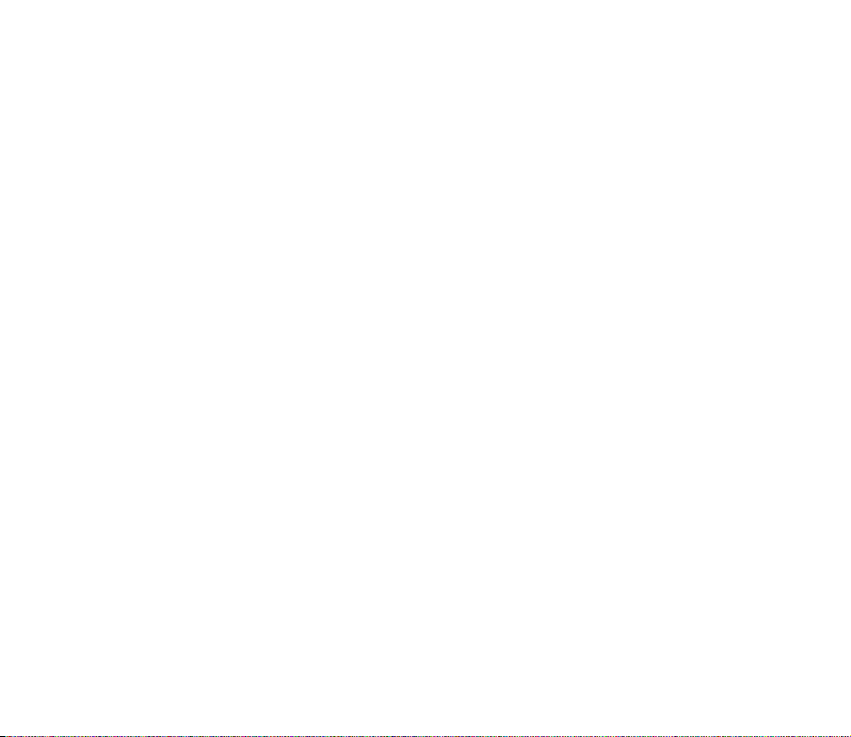
Voit hyväksyä tai hylätä sijaintipyynnön valitsemalla Hyväksy tai Hylkää. Jos et
ole vastaamassa pyyntöön, puhelin hyväksyy tai hylkää pyynnön automaattisesti
sen mukaan, mitä olet sopinut verkko-operaattorin tai palveluntarjoajan kanssa.
Näyttöön tulee teksti 1 vastaamaton sijaintipyyntö. Jos haluat nähdä
vastaamattoman sijaintipyynnön, valitse Näytä.
Jos haluat tarkastella kymmenen viimeisen sijainti-ilmoituksen tai -pyynnön
tietoja tai poistaa ne, valitse Valikko > Loki > Sijainnin määritys > Sijaintiloki >
Avaa kans io tai Poista kaikki.
74Copyright © 2005 Nokia. All rights reserved.

9. Asetukset
■ Profiilit
Puhelimessa on asetusryhmiä eli profiileja, joiden avulla voit määrittää puhelimen
äänet eri tilanteita ja ympäristöjä varten.
Valitse Valikko > Asetukset > Profiilit, haluamasi profiili ja jokin seuraavista
vaihtoehdoista:
Ota käyttöön, jos haluat ottaa valitun profiilin käyttöön
Muokkaa, jos haluat muokata profiilia. Valitse muutettava asetus ja tee
muutokset.
Ajastettu, jos haluat ottaa profiilin käyttöön tietyksi ajaksi (enintään 24 tunniksi).
Aseta käytön päättymisaika. Kun profiilille asetettu aika päättyy, aiempi
(ajastamaton) profiili otetaan käyttöön.
■ Teemat
Teemaan sisältyy monia puhelimen muokkaamiseen käytettäviä elementtejä,
kuten taustakuva, näytönsäästäjä, värimalli ja soittoääni.
Valitse Valikko > Asetukset > Teemat ja valitse jokin seuraavista vaihtoehdoista:
Valitse teema, jos haluat valita puhelimessa käytettävän teeman. Näyttöön tulee
Galleria-valikossa olevien kansioiden luettelo. Avaa Teemat-kansio ja valitse
teema.
Teeman lataus, jos haluat avata linkkiluettelon ja ladata lisää teemoja verkosta.
75Copyright © 2005 Nokia. All rights reserved.

■ Äänet
Voit muuttaa käytössä olevan profiilin asetuksia.
Valitse Valikko > Asetukset > Äänet. Voit valita samat asetukset myös Profiilit-
valikosta. Katso Profiilit sivulla 75.
Jos haluat asettaa puhelimen soimaan vain silloin, kun puhelu tulee valittuun
soittajaryhmään kuuluvasta numerosta, valitse Hälyttävät puhelut. Siirry
haluamasi soittajaryhmän kohdalle tai kohtaan Kaikki puhelut ja valitse Valitse.
Valitse Valinnat > Tallenna, jos haluat tallentaa asetukset, tai Peruuta, jos haluat
jättää asetukset ennalleen.
Jos valitset soittoäänen suurimman tason, soittoääni saavuttaa suurimman tasonsa
muutaman sekunnin kuluttua.
Teemaan voi sisältyä ääni, joka kuuluu puhelinta avattaessa ja suljettaessa. Jos
haluat ottaa äänen pois käytöstä, muuta asetus kohdassa Muut äänet:. Huomaa,
että tämä asetus poistaa myös varoitusäänet käytöstä.
■ Näyttö
Näyttöasetuksilla voit mukauttaa puhelimen näytön näkymää.
Valmiustilan asetukset
Valitse Valikko > Asetukset > Näyttö > Valmiustilan asetukset ja valitse jokin
seuraavista vaihtoehdoista:
76Copyright © 2005 Nokia. All rights reserved.

Aktiivinen valmiustila – Voit ottaa aktiivisen valmiustilan käyttöön tai pois
käytöstä sekä järjestää ja muokata aktiivista valmiustilaa. Katso Aktiivinen
valmiustila sivulla 27.
Taustakuva – Voit lisätä taustakuvan, joka näkyy näytössä valmiustilassa.
Kiertokannen animaatio – Voit asettaa puhelimen näyttämään animaation
puhelinta avattaessa ja suljettaessa.
Valmiustilan fontin väri – Valitse näytön tekstien väri valmiustilassa.
Verkon tunnus – Voit asettaa verkon tunnuksen näkyviin tai piiloon. Valikko näkyy
himmennettynä, jos et ole tallentanut verkon tunnusta. Lisätietoja verkon
tunnuksen saatavuudesta saat verkko-operaattorilta.
Solun tunniste > Näkyy – Voit asettaa solun tunnisteen näkymään näytössä, jos se
on saatavissa verkosta.
Näytönsäästäjä
Kun haluat valita näytönsäästäjän Galleria-valikosta, valitse Valikko >
Asetukset > Näyttö > Näytönsäästäjä > Näytönsäästäjät > Kuva, Diasarja,
Videoleike tai Avaa kamera. Jos haluat ladata puhelimeen lisää näytönsäästäjiä,
valitse Grafiikan lataus. Valitse Viive-kohdassa aika, jonka jälkeen näytönsäästäjä
tulee käyttöön. Jos haluat ottaa näytönsäästäjän käyttöön, valitse Käytössä.
77Copyright © 2005 Nokia. All rights reserved.
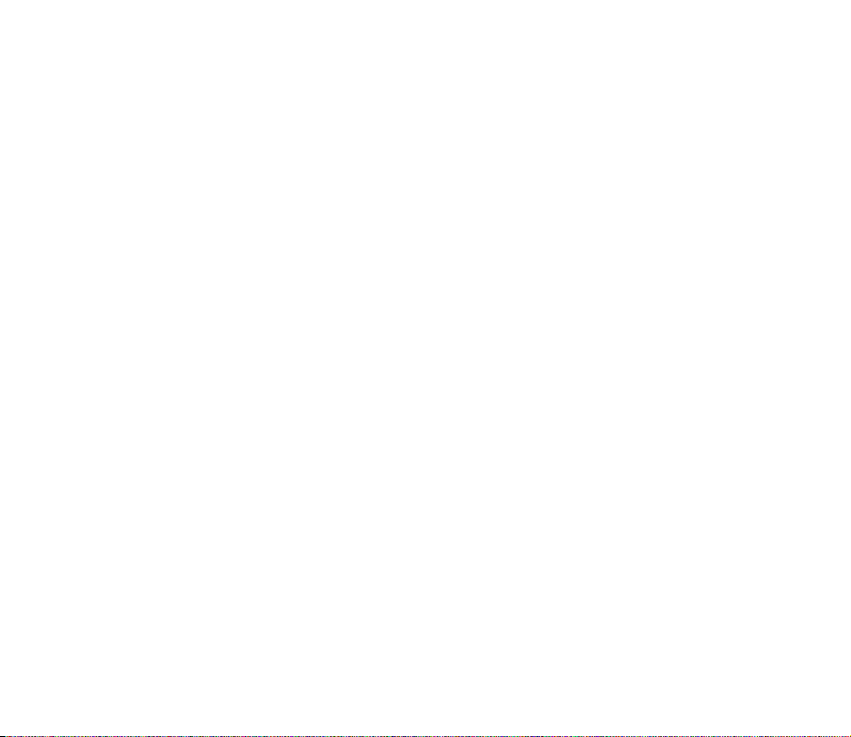
Virransäästö
Jos haluat säästää akkua, valitse Valikko > Asetukset > Näyttö > Virransäästö.
Puhelimen näyttöön tulee päivämäärä ja digitaalinen kello, jos puhelinta ei
käytetä tietyn ajan kuluessa.
Fonttikoko
Jos haluat muuttaa viestien lukemisessa ja kirjoittamisessa sekä yhteystietojen ja
Web-sivujen katselussa käytettävän fontin kokoa, valitse Valikko > Asetukset >
Näyttö > Fonttikoko.
■ Kellonaika ja päivämäärä
Jos haluat määrittää kellonaika- ja päivämääräasetukset, valitse Valikko >
Asetukset > Aika ja päivämäärä > Kello, Päivämäärä tai Päivän ja ajan aut. päivit.
(verkkopalvelu).
■ Omat linkit
Omien linkkien avulla pääset nopeasti usein käyttämiisi toimintoihin.
Vasen valintanäppäin
Jos haluat valita luettelosta toiminnon vasemmalle valintanäppäimelle, valitse
Valikko > Asetukset > Omat linkit > Vasen valintanäppäin. Katso myös
Valmiustila sivulla 26.
78Copyright © 2005 Nokia. All rights reserved.
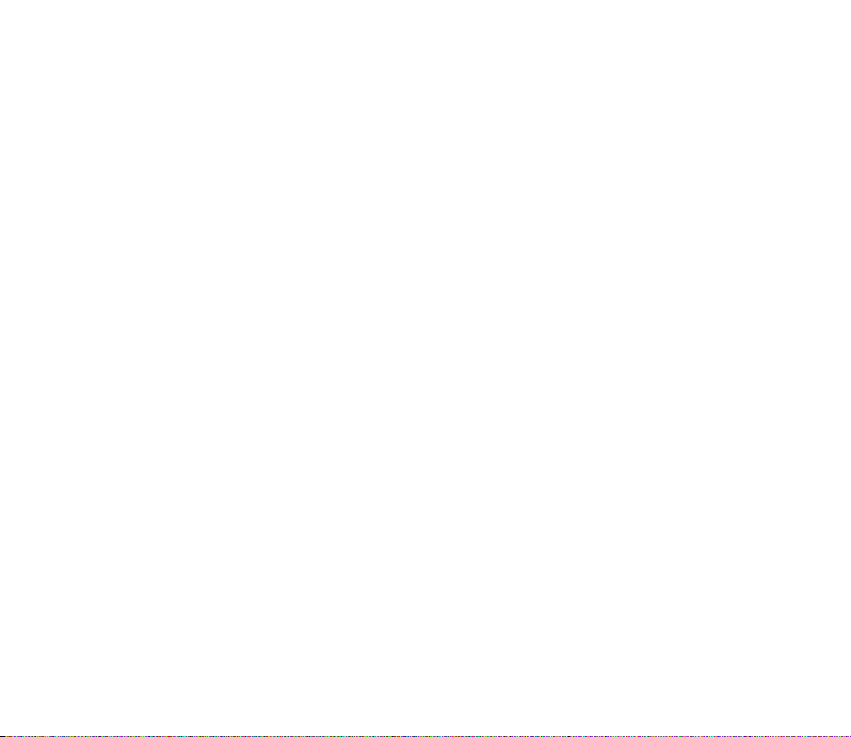
Jos vasen valintanäppäin on Siirry ja haluat ottaa jonkin toiminnon käyttöön,
valitse Siirry ja haluamasi toiminto omasta linkkiluettelostasi. Valitse Valinnat ja
valitse seuraavista vaihtoehdoista:
Tee valinnat – Lisää linkkiluetteloon toiminto tai poista toiminto luettelosta. Siirry
haluamasi toiminnon kohdalle ja valitse Valitse tai Poista v.
Järjestä – Järjestä omassa linkkiluettelossasi olevat toiminnot. Siirry haluamasi
toiminnon kohdalle ja valitse Siirrä. Siirry paikkaan, johon haluat siirtää
toiminnon, ja valitse OK.
Oikea valintanäppäin
Jos haluat valita luettelosta toiminnon oikealle valintanäppäimelle, valitse
Valikko > Asetukset > Omat linkit > Oikea valintanäppäin. Katso myös
Valmiustila sivulla 26.
Ohjausnäppäin
Jos haluat valita toimintoja ohjausnäppäimille, valitse Valikko > Asetukset >
Omat linkit > Ohjausnäppäin. Siirry haluamasi näppäimen kohdalle, valitse Muuta
ja valitse haluamasi toiminto luettelosta. Jos haluat poistaa toiminnon
näppäimestä, valitse (tyhjä). Jos haluat määrittää toiminnon uudelleen
näppäimeen, valitse Valitse. Katso Oikovalinnat valmiustilassa sivulla 28.
79Copyright © 2005 Nokia. All rights reserved.
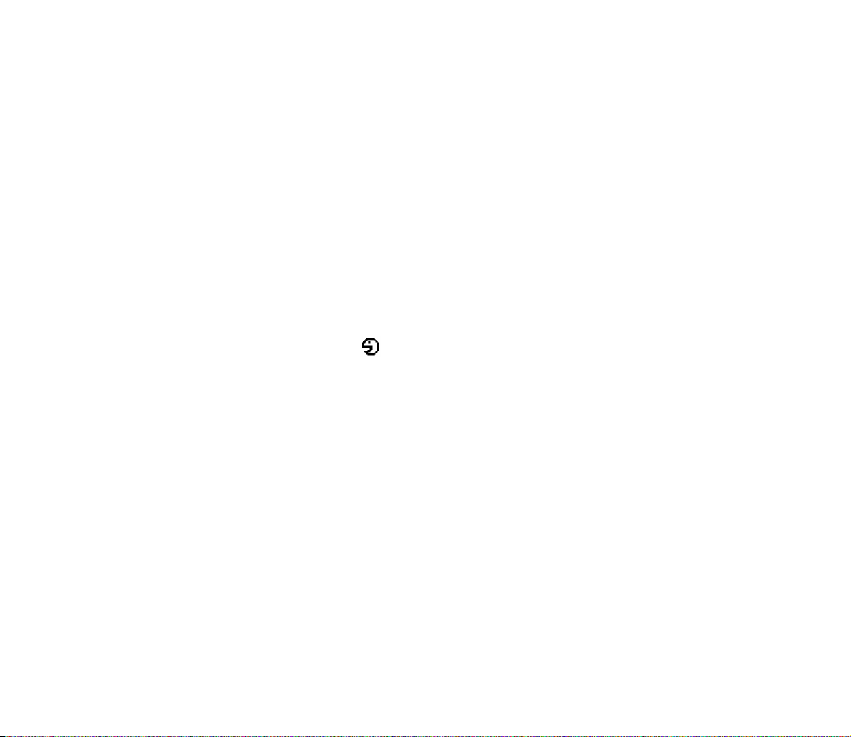
Aktiivisen valmiustilan käyttöönotto
Kun haluat valita näppäimen, jolla aktiivisen valmiustilan selaustila otetaan
käyttöön, valitse Valikko > Asetukset > Omat linkit > Akt. valmiustila käyttöön >
Selaus ylös, Selaus alas tai Selaus ylös tai alas.
Äänikomennot
Voit soittaa luettelossa oleville henkilöille ja käynnistää puhelimen toimintoja
äänikomennoilla. Äänikomennot ovat kielikohtaisia. Jos haluat tietoja kielen
valinnasta, katso Äänikomentojen kieli kohdassa Puhelin sivulla 89.
Kun haluat valita äänikomennoilla käynnistettävät puhelimen toiminnot, valitse
Valikko > Asetukset > Omat linkit > Äänikomennot ja haluamasi kansio. Siirry
haluamasi toiminnon kohdalle. -symboli ilmaisee, että äänitunniste on
käytössä. Kun haluat lisätä äänitunnisteen, valitse Lisää. Kun haluat kuunnella
käyttöön otetun äänikomennon, valitse Toista. Tietoja äänikomentojen käytöstä
on kohdassa Parannettu äänivalinta sivulla 32.
Kun haluat hallita äänikomentoja, siirry haluamasi toiminnon kohdalle ja valitse
jokin seuraavista vaihtoehdoista:
Muokkaa tai Poista – Muuta valitun toiminnon äänikomentoa tai poista se
käytöstä.
Lisää kaikki tai Poista kaikki – Ota käyttöön tai poista käytöstä kaikkien
äänikomentoluettelossa olevien toimintojen äänikomennot.
80Copyright © 2005 Nokia. All rights reserved.

■ Yhteydet
Voit yhdistää puhelimen yhteensopivaan laitteeseen langattoman Bluetoothyhteyden tai USB-datakaapelin avulla. Lisäksi voit määrittää EGPRSmodeemiyhteyksien asetukset.
Langaton Bluetooth-tekniikka
Tämä laite on Bluetooth-määrityksen 2.0 mukainen. Määritys tukee seuraavia profiileja:
yhteistoimintaprofiili (generic access), yleinen objektinvaihtoprofiili (generic object
exchange), handsfree-profiili (hands-free), kuulokeprofiili (headset), pushobjektinsiirtoprofiili (object push), tiedostonsiirtoprofiili (file transfer),
puhelinverkkoyhteysprofiili (dial-up networking), SIM-käyttöprofiili (SIM access) ja
sarjaporttiprofiili (serial port). Käytä Nokian tätä mallia varten hyväksymiä lisälaitteita. Näin
varmistat muiden Bluetooth-tekniikkaa tukevien laitteiden välisen yhteensopivuuden.
Tarkista muiden laitteiden valmistajilta laitteiden yhteensopivuus tämän laitteen kanssa.
Joissakin paikoissa voi olla Bluetooth-tekniikan käyttöä koskevia rajoituksia. Tarkista asia
paikallisilta viranomaisilta tai palveluntarjoajalta.
Bluetooth-tekniikkaa käyttävät toiminnot tai sellaisten jättäminen päälle taustalle muita
toimintoja käytettäessä lisää akkuvirran tarvetta ja lyhentää akun käyttöikää.
Bluetooth-tekniikan avulla voit kytkeä puhelimen yhteensopivaan Bluetoothlaitteeseen 10 metrin säteellä. Koska Bluetooth-laitteet ovat yhteydessä toisiinsa
radioaaltojen avulla, puhelimen ja toisen laitteen ei tarvitse olla näköyhteyden
päässä toisistaan. Yhteyteen voivat vaikuttaa laitteiden välissä olevat esteet,
kuten seinät, ja muut elektroniset laitteet.
81Copyright © 2005 Nokia. All rights reserved.

Bluetooth-yhteyden muodostaminen
Valitse Valikko > Asetukset > Yhteydet > Bluetooth ja valitse jokin seuraavista
vaihtoehdoista:
Bluetooth > Käytössä tai Ei käytössä – Voit ottaa Bluetooth-toiminnon käyttöön
tai poistaa sen käytöstä. -symboli tarkoittaa käytössä olevaa Bluetoothyhteyttä.
Etsi äänilisälaitteet – Voit etsiä yhteensopivia, ääniominaisuuksilla varustettuja
Bluetooth-laitteita. Valitse laite, jonka haluat liittää puhelimeen.
Laiteparit – Voit etsiä toimintasäteen sisäpuolella olevia Bluetooth-laitteita.
Valitse Uusi, jos haluat nähdä toimintasäteen sisäpuolella olevat Bluetoothlaitteet. Siirry haluamasi laitteen kohdalle ja valitse Pariksi. Liitä laite puhelimeen
(eli luo niiden välille pariliitos) antamalla laitteen sovittu Bluetooth-salasana
(enintään 16 merkkiä). Joudut antamaan salasanan vain, kun muodostat yhteyden
laitteeseen ensimmäisen kerran. Puhelin muodostaa yhteyden laitteeseen, ja voit
aloittaa tiedonsiirron.
Langaton Bluetooth-yhteys
Valitse Valikko > Asetukset > Yhteydet > Bluetooth. Jos haluat tarkistaa, mikä
Bluetooth-yhteys on käynnissä, valitse Nykyiset yhteydet. Jos haluat tarkistaa,
minkä Bluetooth-laitteiden kanssa puhelin on muodostanut pariliitoksen, valitse
Laiteparit.
Valitsemalla Valinnat-vaihtoehdon saat näkyviin käytettävissä olevia toimintoja
laitteen ja Bluetooth-yhteyden tilan mukaan.
82Copyright © 2005 Nokia. All rights reserved.
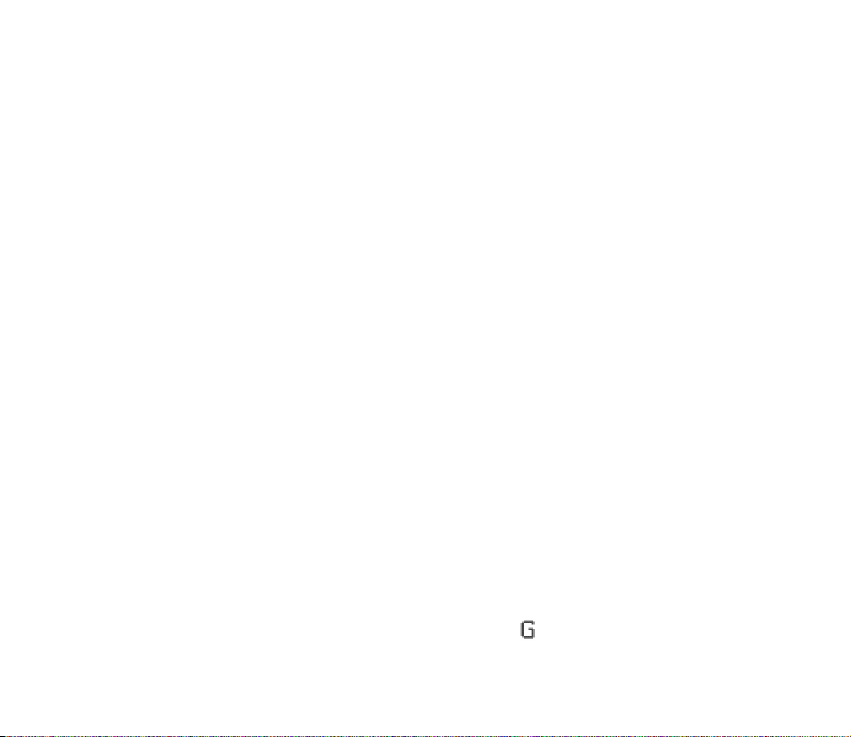
Bluetooth-asetukset
Kun haluat määrittää, miten puhelin näkyy muille Bluetooth-laitteille, valitse
Valikko > Asetukset > Yhteydet > Bluetooth > Bluetooth-asetukset > Puhelimen
näkyvyys tai Oman puhelimen nimi.
Jos olet huolissasi tietoturvasta, poista Bluetooth-toiminto käytöstä tai määritä Puhelimen
näkyvyys -kohdan asetukseksi Piilotettu. Hyväksy Bluetooth-yhteys vain sellaisilta, joiden
kanssa olet sopinut asiasta.
Pakettidata (GPRS)
GPRS (General Packet Radio Service) on verkkopalvelu, jonka avulla
matkapuhelimia voidaan käyttää datan lähettämiseen ja vastaanottamiseen
Internet Protocol (IP) pohjaisen verkon kautta. Se mahdollistaa tietoverkkojen
(kuten Internetin) langattoman käytön.
Pakettidataa käyttäviä sovelluksia ovat MMS-palvelu, videoiden suoratoisto,
selainyhteys, sähköposti, etäsynkronointi SyncML:n avulla, Java-sovellusten
lataaminen ja tietokoneen modeemiyhteys.
Kun haluat määrittää, miten palvelua käytetään, valitse Valikko > Asetukset >
Yhteydet > Pakettidata > Pakettidatayhteys. Valitse jokin seuraavista
vaihtoehdoista:
Tarvittaessa – Voit asettaa puhelimen muodostamaan pakettidatayhteyden vain,
jos käyttämäsi sovellus tarvitsee sitä. Yhteys sulkeutuu, kun sovelluksen käyttö
lopetetaan.
Jatkuva – Voit asettaa puhelimen muodostamaan automaattisesti yhteyden
pakettidataverkkoon, kun puhelimeen kytketään virta. -symboli osoittaa, että
83Copyright © 2005 Nokia. All rights reserved.

GPRS-palvelu on saatavana, ja -symboli, että EGPRS-palvelu on saatavana. Jos
vastaanotat puhelun tai tekstiviestin tai soitat puhelun pakettidatayhteyden
aikana, - tai -symboli osoittaa, että GPRS- tai EGPRS-yhteys on
odotustilassa (pidossa).
Modeemiasetukset
Voit liittää puhelimen yhteensopivaan tietokoneeseen langattoman Bluetoothyhteyden tai USB-datakaapelin avulla ja käyttää puhelinta modeemina, jonka
avulla tietokoneesta voidaan muodostaa EGPRS-yhteys.
Kun haluat määrittää tietokoneesta muodostettavien EGPRS-yhteyksien
asetukset, valitse Valikko > Asetukset > Yhteydet > Pakettidata > Pakettidata-
asetukset > Nykyinen yhteysosoite ja ota haluamasi yhteysosoite käyttöön.
Valitse Muokkaa yhteysosoitetta > Yhteysosoitteen alias, anna haluamasi nimi,
jotta voit muuttaa yhteysosoitteen asetuksia, ja valitse OK. Valitse
Pakettidatayhteysosoite, anna yhteysosoite, joka tarvitaan EGPRS-yhteyden
muodostamiseen, ja valitse OK.
EGPRS-modeemiyhteyden asetukset (yhteysosoitteen) voi määrittää myös
tietokoneessa käyttämällä Nokia Modem Options -sovellusta. Katso Nokia PC
Suite sivulla 121. Jos asetukset on määritetty sekä tietokoneessa että
puhelimessa, puhelin käyttää tietokoneessa määritettyjä asetuksia.
84Copyright © 2005 Nokia. All rights reserved.

Tiedonsiirto
Voit synkronoida kalenterimerkintöjä, yhteystietoja ja muistiinpanoja puhelimen
ja toisen yhteensopivan laitteen (esimerkiksi matkapuhelimen), yhteensopivan
tietokoneen tai Internet-palvelimen (verkkopalvelu) välillä.
Puhelimen ja yhteensopivan tietokoneen tai toisen yhteensopivan laitteen välillä
voidaan siirtää tietoa, kun puhelinta käytetään ilman SIM-korttia. Huomaa, että
kun puhelinta käytetään ilman SIM-korttia, jotkin toiminnot näkyvät
himmennettyinä valikoissa eikä niitä voi käyttää. Synkronointi Internetpalvelimen kanssa ei ole mahdollista ilman SIM-korttia.
Kumppanien luettelo
Jos haluat kopioida tai synkronoida puhelimessasi olevia tietoja, toisen laitteen
nimen ja asetusten tulee olla tiedonsiirron yhteystietoihin tallennetussa
kumppaniluettelossa. Jos vastaanotat tietoja toisesta laitteesta (esimerkiksi
yhteensopivasta matkapuhelimesta), kumppani lisätään luetteloon
automaattisesti käyttäen toisen laitteen yhteystietoja. Palvelinsynkronointi ja PC-
synkronointi ovat luettelon alkuperäiset tiedonsiirtokumppanit.
Jos haluat lisätä luetteloon uuden kumppanin (esimerkiksi uuden laitteen), valitse
Valikko > Asetukset > Yhteydet > Tiedonsiirto > Valinnat > Lisää nimi >
Synkronointi tai Kopiointi ja määritä asetukset tiedonsiirtotyypin mukaan.
Jos haluat muokata kopiointi- ja synkronointiasetuksia, valitse
kumppaniluettelosta nimi ja valitse Valinnat > Muokkaa.
85Copyright © 2005 Nokia. All rights reserved.
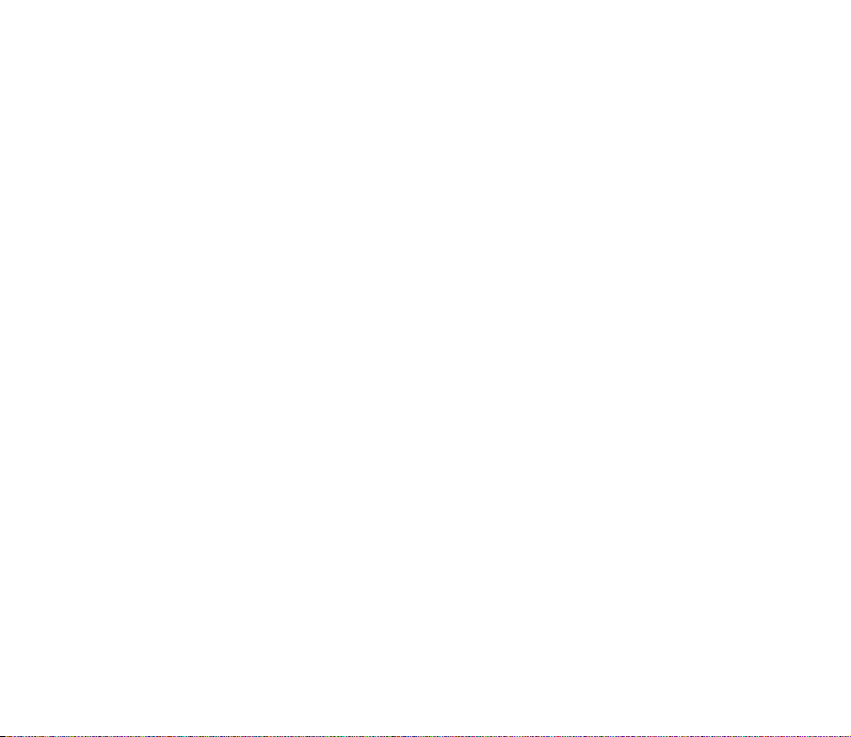
Jos haluat poistaa kumppanin, valitse nimi kumppaniluettelosta ja valitse
Valinnat > Poista. Vahvista kysymys Poistetaanko tiedonsiirtoyhteys?. Et voi
poistaa Palvelinsynkronointi- tai PC-synkronointi-kohdetta.
Tiedonsiirto yhteensopivan laitteen kanssa
Synkronointiin käytetään langatonta Bluetooth-yhteyttä tai kaapeliyhteyttä.
Toinen laite on valmiustilassa.
Kun haluat aloittaa tiedonsiirron, valitse Valikko > Asetukset > Yhteydet >
Tiedonsiirto ja valitse luettelosta tiedonsiirtokumppani (muu kuin
Palvelinsynkronointi tai PC-synkronointi). Valitut tiedot kopioidaan tai
synkronoidaan sen mukaan, miten asetukset on määritetty. Tiedon vastaanoton
täytyy olla käytössä toisessa laitteessa.
Synkronoinnin käynnistäminen yhteensopivasta tietokoneesta
Ennen kuin voit synkronoida kalenterimerkintöjä, muistiinpanoja ja yhteystietoja
yhteensopivasta tietokoneesta, puhelinkohtainen Nokia PC Suite -ohjelmisto on
asennettava tietokoneeseen. Käytä synkronointiin langatonta Bluetoothtekniikkaa tai USB-datakaapelia ja käynnistä synkronointi tietokoneesta.
Synkronointi palvelimesta
Voit käyttää synkronointiin Internet-palvelinta tilaamalla synkronointipalvelun.
Lisätietoja palvelusta ja siihen liittyvistä yhteysasetuksista saat
palveluntarjoajaltasi. Voit ehkä saada asetukset määritysviestinä. Katso Asetusten
määrityspalvelu sivulla 18 ja Kokoonpano sivulla 91.
86Copyright © 2005 Nokia. All rights reserved.
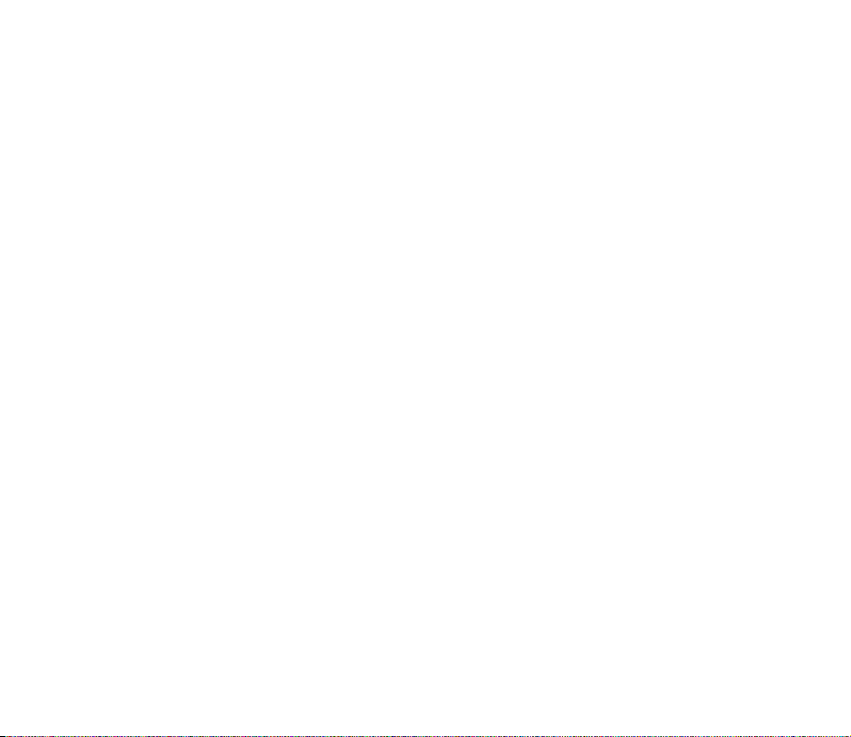
Jos olet tallentanut tietoja Internet-palvelimelle, voit päivittää puhelimessa
olevat tiedot niiden mukaisiksi käynnistämällä synkronoinnin puhelimesta.
Valitse Valikko > Asetukset > Yhteydet > Tiedonsiirto > Palvelinsynkronointi.
Valitse Alustetaan synkronointia tai Kopioinnin alustus sen mukaan, miten
asetukset on määritetty.
Tietojen synkronointi ensimmäisen kerran tai synkronoinnin keskeytymisen
jälkeen voi kestää 30 minuuttia, jos osoitekirja tai kalenteri on täynnä.
USB-datakaapeli
USB-datakaapelin avulla voidaan siirtää dataa puhelimen ja yhteensopivan
tietokoneen tai PictBridge-yhteensopivan tulostimen välillä. USB-datakaapelia
voidaan käyttää myös Nokia PC Suite -ohjelmiston kanssa.
Kun haluat käyttää puhelinta tiedonsiirtoon tai kuvien tulostamiseen, liitä
datakaapeli. Kun puhelimen näyttöön tulee teksti USB-kaapeli kytketty. Valitse
tila., valitse OK. Valitse jokin seuraavista tiloista:
Oletustila – Kaapelin käyttö PC Suite -ohjelmiston kanssa.
Tulostus – Kuvien tulostaminen suoraan puhelimesta yhteensopivaan
tulostimeen.
Jos haluat muuttaa USB-tilan, valitse Valikko > Asetukset > Yhteydet > USB-
kaapeli > Oletustila, Tulostus tai Tiedon tallennus.
■ Puhelut
Valitse Valikko > Asetukset > Puhelut ja valitse jokin seuraavista vaihtoehdoista:
87Copyright © 2005 Nokia. All rights reserved.
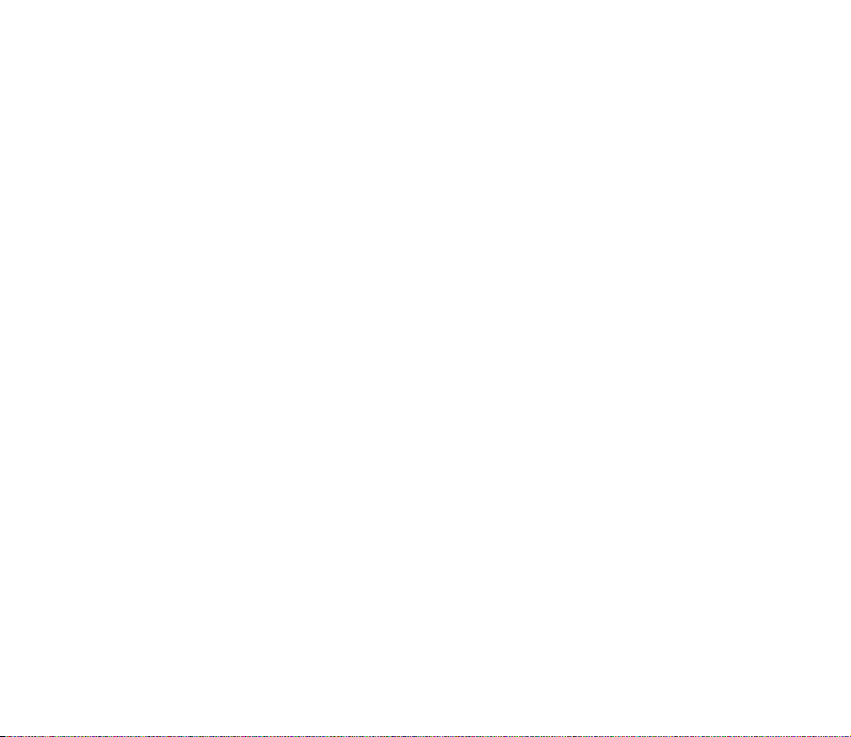
Soitonsiirto – Voit siirtää saapuvat puhelut (verkkopalvelu). Puheluja ei ehkä voi
siirtää, jos jotkin puhelunestotoiminnot ovat käytössä. Katso Puhelunestopalvelu
kohdassa Suojaukset sivulla 92.
Vastausnäppäin > Kaikki – Jos valitset tämän vaihtoehdon, voit vastata puheluun
painamalla nopeasti mitä tahansa näppäintä, paitsi virtanäppäintä,
kameranäppäintä, vasenta ja oikeaa valintanäppäintä tai lopetusnäppäintä.
Autom. soitontoisto > Käytössä – Voit määrittää, että puhelin soittaa valittuun
puhelinnumeroon enintään 10 kertaa, jos yhteys ei muodostu.
Pikavalinta > Käytössä – Voit ottaa käyttöön pikavalinnan. Kun pikavalinta on
käytössä, voit soittaa jollekin pikavalintanäppäimelle (2-9) määritettyyn
puhelinnumeroon pitämällä kyseistä näppäintä alhaalla.
Koputuspalvelu > Ota käyttöön – Voit määrittää, että verkko ilmoittaa saapuvasta
puhelusta toisen puhelun aikana (verkkopalvelu). Katso Koputuspalvelu sivulla 33.
Tiedot näytöllä puh. jälk. > Kyllä – Voit määrittää, että puhelun likimääräinen
kesto ja hinta näkyvät hetken kunkin puhelun jälkeen (verkkopalvelu).
Oman numeron lähetys > Kyllä – Voit määrittää, että numerosi näkyy puhelun
vastaanottajalle (verkkopalvelu). Jos haluat käyttää palveluntarjoajan kanssa
sovittua asetusta, valitse Sopimuksen mukaan.
Puhelulinja – Voit valita puhelulinjan 1 tai 2 puhelujen soittamista varten, jos
SIM-korttisi tukee tätä toimintoa (verkkopalvelu).
Kiertokannen puheluasetukset – Voit määrittää puhelimen vastaamaan puheluun,
kun puhelin avataan, ja katkaisemaan puhelut, kun puhelin suljetaan.
88Copyright © 2005 Nokia. All rights reserved.

■ Puhelin
Valitse Valikko > Asetukset > Puhelin ja valitse jokin seuraavista vaihtoehdoista:
Kieliasetukset – Kun haluat valita puhelimen näyttötekstien kielen, valitse
Puhelimen kieli. Jos valitset Automaattinen-vaihtoehdon, puhelin valitsee kielen
SIM-kortin sisältämien tietojen perusteella.
Kun haluat valita USIM-kortin kielen, valitse SIM-kortin kieli.
Kun haluat määrittää äänen toistokielen, valitse Äänikomentojen kieli. Katso
Parannettu äänivalinta sivulla 32 ja Äänikomennot kohdassa Omat linkit sivulla
78.
Näppäimistön turvalukko – Voit asettaa puhelimen pyytämään suojakoodin, kun
avaat näppäinlukon. Anna suojakoodi ja valitse Käytössä.
Autom. näppäinlukko – Voit asettaa puhelimen näppäimistön lukittumaan
automaattisesti, kun puhelin on valmiustilassa eikä sitä käytetä tietyn ajan
kuluessa. Valitse Käytössä ja määritä viive.
Kun näppäinlukko on päällä, puhelut laitteeseen ohjelmoituun viralliseen hätänumeroon
voivat silti olla mahdollisia.
Tervehdysteksti – Voit kirjoittaa tekstin, joka näkyy hetken, kun puhelin kytketään
päälle.
Operaattorin valinta > Automaattinen – Voit asettaa puhelimen valitsemaan
automaattisesti jonkin olinpaikassasi käytettävissä olevista
matkapuhelinverkoista. Jos valitset Listalta-vaihtoehdon, voit valita verkon, jolla
on yhteiskäyttösopimus oman verkko-operaattorisi kanssa.
SIM-palvelujen vahvistus – Katso SIM-palvelut sivulla 120.
89Copyright © 2005 Nokia. All rights reserved.
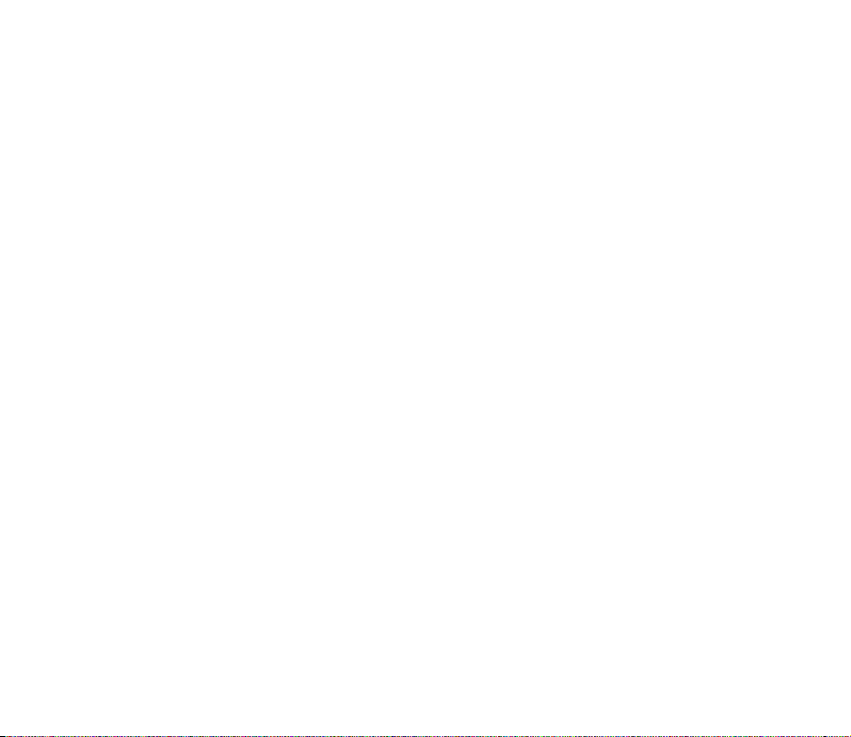
Valikon ohjetekstit – Voit määrittää, näkyvätkö ohjetekstit puhelimessa.
Puhelimen kytkentä-ääni – Voit määrittää, kuuluuko puhelimesta kytkentä-ääni,
kun siihen kytketään virta päälle.
Katkaisuääni – Voit määrittää, kuuluuko puhelimesta ääni, kun siitä katkaistaan
virta. Tämä valikko ei ole käytettävissä kaikissa puhelimissa.
■ Lisälaitteet
Tämä valikko tai seuraavat vaihtoehdot näkyvät vain, jos puhelimeen on tai on
ollut kytkettynä yhteensopiva lisälaite.
Valitse Valikko > Asetukset > Lisälaitteet. Lisälaitteen mukaan voit valita jonkin
seuraavista vaihtoehdoista:
Oletusprofiili – Voit valita profiilin, joka otetaan automaattisesti käyttöön, kun
valittu lisälaite kytketään puhelimeen.
Automaattinen vastaus – Voit asettaa puhelimen vastaamaan saapuvaan
puheluun automaattisesti viiden sekunnin kuluttua. Jos Soittotapa-kohtaan on
määritetty asetukseksi Piippaus tai Äänetön, automaattinen vastaus ei ole
käytössä.
Taustavalot – Voit määrittää taustavalot päälle valitsemalla Käytössä. Valitse
Automaattinen, jos haluat asettaa taustavalot palamaan 15 sekunnin ajan
näppäinpainalluksen jälkeen.
Tekstipuhelin > Käytä tekstipuhelinta > Kyllä – Voit käyttää tekstipuhelimen
asetuksia kuulokkeen tai induktiosilmukan asetusten sijasta.
90Copyright © 2005 Nokia. All rights reserved.

■ Kokoonpano
Voit määrittää puhelimeen asetukset, joita tarvitaan, jotta tietyt palvelut
toimisivat oikein. Nämä palvelut ovat multimediaviestipalvelu, pikaviestipalvelu,
synkronointi, sähköpostisovellus, suoratoisto ja selain. Palveluntarjoaja voi myös
ehkä lähettää nämä asetukset. Katso Asetusten määrityspalvelu sivulla 18.
Valitse Valikko > Asetukset > Kokoonpano ja valitse jokin seuraavista
vaihtoehdoista:
Oletuskokoonpanoaset. – Voit tarkastella puhelimeen tallennettuja
palveluntarjoajia. Siirry haluamasi palveluntarjoajan kohdalle ja valitse Tiedot.
Saat esiin sovellukset, joita kyseisen palveluntarjoajan kokoonpanoasetukset
tukevat. Jos haluat määrittää palveluntarjoajan kokoonpanoasetukset
oletusasetuksiksi, valitse Valinnat > Oletusarvoksi. Jos haluat poistaa
kokoonpanoasetuksia, valitse Poista.
Käytä oletusasetuksia – Voit ottaa käyttöön tuettujen sovellusten
oletuskokoonpanoasetukset.
Ensisijainen yhteysosoite – Voit tarkastella tallennettuja yhteysosoitteita. Siirry
haluamasi yhteysosoitteen kohdalle ja valitse Valinnat > Tiedot. Näyttöön tulee
palveluntarjoajan nimi, siirtotie ja pakettidatayhteysosoite tai GSMmodeemiyhteyden numero.
Yhdistä palv.tarj. tukeen – Voit ladata kokoonpanoasetukset palveluntarjoajalta.
Omat kokoonpanoaset. – Voit lisätä käsin uusia henkilökohtaisia tilejä eri
palveluita varten, ottaa niitä käyttöön tai poistaa niitä. Jos haluat lisätä uuden
henkilökohtaisen tilin etkä ole aiemmin lisännyt yhtään tiliä, valitse Lisää. Valitse
91Copyright © 2005 Nokia. All rights reserved.

muussa tapauksessa Valinnat > Lisää uusi. Valitse palvelun tyyppi, valitse
tarvittavat parametrit ja anna niille arvot. Parametrit vaihtelevat valitun palvelun
tyypin mukaan. Jos haluat poistaa henkilökohtaisen tilin tai ottaa sen käyttöön,
siirry tilin kohdalle ja valitse Valinnat > Poista tai Ota käyttöön.
■ Suojaukset
Kun puheluja rajoittavat turvatoiminnot (kuten puhelunesto, rajattu käyttäjäryhmä ja
sallitut numerot) ovat käytössä, puhelut laitteeseen ohjelmoituun viralliseen hätänumeroon
voivat silti olla mahdollisia.
Valitse Valikko > Asetukset > Suojaukset ja valitse jokin seuraavista
vaihtoehdoista:
PIN-koodin kysely ja UPIN-koodin kysely – Voit asettaa puhelimen pyytämään
PIN- tai UPIN-koodin aina, kun puhelin kytketään päälle. Kaikki SIM-kortit eivät
salli koodikyselyn poistamista käytöstä.
PIN2-koodin kysely – Voit valita, tarvitaanko PIN2-koodia tiettyjen PIN2-koodilla
suojattujen puhelimen toimintojen käyttöön. Kaikki SIM-kortit eivät salli
koodikyselyn poistamista käytöstä.
Puhelunestopalvelu – Voit rajoittaa puhelujen soittamista ja vastaanottamista
(verkkopalvelu). Tämän toiminnon käyttämiseen tarvitaan puheluneston salasana.
Sallitut numerot – Voit rajoittaa lähtevät puhelut valittuihin puhelinnumeroihin
(jos SIM-kortti tukee tätä toimintoa).
Rajattu käyttäjäryhmä – Voit määrittää henkilöt, joille voit soittaa puheluja ja
jotka voivat soittaa sinulle (verkkopalvelu).
92Copyright © 2005 Nokia. All rights reserved.

Suojaustaso > Puhelin – Puhelin pyytää suojakoodin, kun siihen asetetaan uusi
SIM-kortti. Jos valitset Muisti-vaihtoehdon, puhelin pyytää suojakoodin, kun
SIM-kortin muisti on valittuna ja haluat vaihtaa käytössä olevan muistin.
Tunnusluvut – Voit vaihtaa suojakoodin, PIN-koodin, UPIN-koodin, PIN2-koodin
tai puheluneston salasanan.
Käytettävä koodi – Voit valita, onko PIN- vai UPIN-koodi käytössä.
Myöntäjän varmenteet tai Käyttäjävarmenteet – Voit tarkastella puhelimeen
ladattujen myöntäjän varmenteiden tai käyttäjävarmenteiden luetteloa. Katso
Varmenteet sivulla 118.
Suojausmoduulin aset. – Voit tarkastella Suojausmoduulin tiedot -valikon
sisältöä, ottaa Moduulin PIN-kysely -asetuksen käyttöön tai vaihtaa moduulin
PIN-koodin ja digitaalisen allekirjoituksen PIN-koodin. Katso myös Tunnusluvut
sivulla 17.
■ Alkuperäisten asetusten palautus
Jos haluat palauttaa joidenkin valikkotoimintojen alkuperäiset asetukset, valitse
Valikko > Asetukset > Alkuper. asetukset. Anna suojakoodi. Syöttämiäsi tai
puhelimeen lataamiasi tietoja, kuten Osoitekirja-valikkoon tallentamiasi nimiä ja
puhelinnumeroita, ei poisteta.
93Copyright © 2005 Nokia. All rights reserved.

10. Operaattorikohtainen valikko
Tästä valikosta pääset verkko-operaattorin palveluportaaliin. Valikon nimi ja
symboli määräytyvät operaattorin mukaan. Lisätietoja saat verkko-operaattorilta.
Jos tämä valikko ei näy, sitä seuraavien valikkojen numerot muuttuvat
vastaavasti.
Operaattori voi päivittää tämän valikon sisällön palveluviestillä. Lisätietoja on
kohdassa Palveluviestit sivulla 116.
94Copyright © 2005 Nokia. All rights reserved.
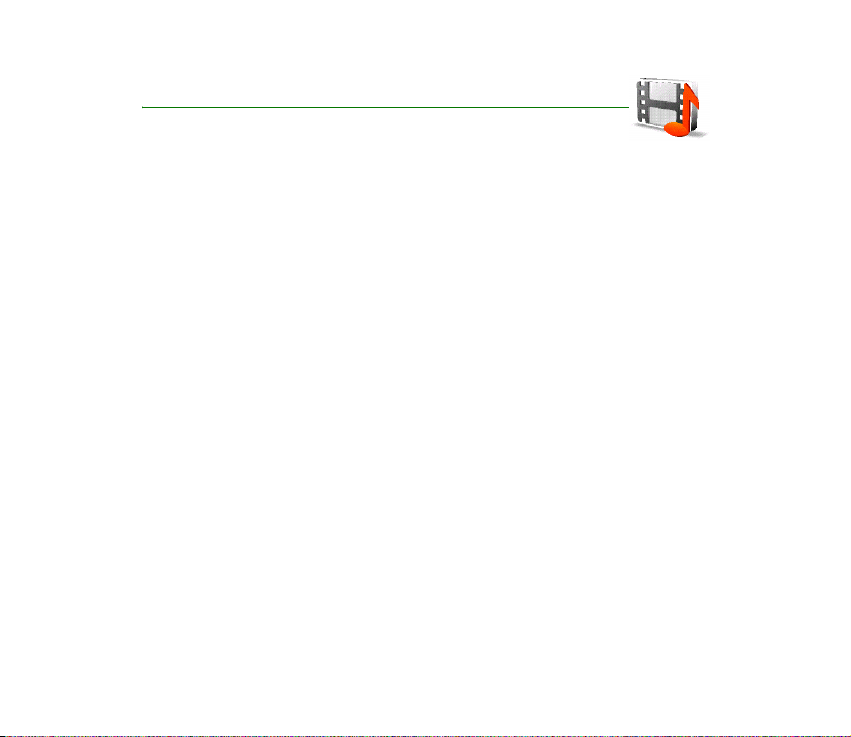
11. Galleria
Tästä valikosta voit hallita kuvia, videoleikkeitä, musiikkitiedostoja,
teemoja, piirroksia, ääniä, äänitteitä ja vastaanotettuja tiedostoja. Nämä
tiedostot on järjestetty kansioihin.
Puhelin tukee siihen noudettavan sisällön suojaamista käyttöavaimien avulla.
Ennen kuin hankit sisältöä ja sen käyttöavaimen, lue niiden toimitusehdot, koska
niistä voidaan veloittaa.
Tekijänoikeussuoja saattaa estää joidenkin kuvien, musiikin (myös soittoäänien) tai muun
vastaavan sisällön kopioimisen, muokkaamisen, siirtämisen tai edelleen lähettämisen.
Jos haluat tarkastella kansioluetteloa, valitse Valikko > Galleria.
Jos haluat tarkastella kansiolle valittavissa olevia toimintoja, valitse kansio ja >
Valinnat.
Jos haluat tarkastella kansiossa olevien tiedostojen luetteloa, valitse kansio ja >
Avaa.
Jos haluat tarkastella tiedostolle valittavissa olevia toimintoja, valitse tiedosto ja
> Valinnat.
95Copyright © 2005 Nokia. All rights reserved.

12. Media
Kun otat kuvia, kuvaat videoita tai käytät niitä, noudata lakeja ja kunnioita
paikallisia tapoja sekä muiden yksityisyyttä ja muita oikeuksia.
■ Kamera
Voit ottaa valokuvia ja nauhoittaa videoleikkeitä puhelimen kameralla.
Tilannekuvan ottaminen
Pidä puhelinta vaaka-asennossa. Jos haluat
käynnistää kameran valokuvatilassa , paina
kameranäppäintä (1). Jos haluat käynnistää sen
videotilassa , pidä kameranäppäintä
alhaalla. Voit suurentaa tai pienentää kohdetta
näytössä äänenvoimakkuusnäppäimellä (2). Ota
valokuva tai käynnistä videon nauhoittaminen
ja keskeytä se painamalla kameranäppäintä. Lopeta kameran käyttö painamalla
virtanäppäintä. Puhelin tallentaa kuvan Galleria > Kuvat-kansioon ja
videonauhoitteen Videoleikkeet-kansioon.
Valokuvaaminen
Käynnistä kamera painamalla kameranäppäintä tai valitsemalla Valikko >
Media > Kamera.
96Copyright © 2005 Nokia. All rights reserved.

Kun käytät kameraa, pidä puhelinta
vaaka-asennossa. Kun puhelin on tässä
asennossa, voit vaihtaa kamera(valokuva-) ja videotilan välillä
painamalla ohjausnäppäimen vasenta
tai oikeaa reunaa. Kun käytössä on
kameratila ja haluat suurentaa tai pienentää kohdetta näytössä, paina
ohjausnäppäimen ylä- tai alareunaa tai äänenvoimakkuusnäppäintä.
Ota valokuva valitsemalla Kuvaa tai painamalla kameranäppäintä. Puhelin
tallentaa valokuvan kansioon Galleria > Kuvat. Jos haluat ottaa toisen valokuvan,
valitse Takaisin. Jos haluat lähettää valokuvan multimediaviestinä, valitse
Valinnat > Lähetä.
Valitse Valinnat ja Yökuvaus käyttöön, jos valaistus on heikko, Itselaukaisin
käyttöön, jos haluat käyttää itselaukaisinta, tai Sarjakuvaus käyttöön, jos haluat
ottaa kuvia nopeana sarjana. Jos käytössä on suurin kuvakokoasetus, sarjana
otetaan kolme kuvaa. Jos käytössä on jokin muu kokoasetus, sarjana otetaan viisi
kuvaa.
Tämä laite tukee kuvien ottamista 1280 x 960 pikselin tarkkuudella. Näissä
ohjemateriaaleissa kuvan tarkkuus voi olla erilainen.
Videoleikkeen nauhoittaminen
Kun puhelin on vaaka-asennossa, valitse videotila selaamalla vasemmalle tai
oikealle tai valitsemalla Valinnat > Video. Käynnistä videon nauhoittaminen
valitsemalla Nauhoita. Jos haluat keskeyttää nauhoituksen, valitse Tauko. Voit
97Copyright © 2005 Nokia. All rights reserved.

jatkaa nauhoitusta valitsemalla Jatka. Kun haluat lopettaa nauhoituksen, valitse
Lopeta. Puhelin tallentaa nauhoituksen kansioon Galleria > Videoleikkeet.
Kameran suodattimet
Jos haluat käyttää kameran kanssa suodatinta, valitse Valinnat > Tehosteet >
Satunnaisvärit, Mustavalkoinen, Seepia, Negatiivi tai Solarisaatio.
Kameran asetukset
Jos haluat muuttaa kameran asetuksia, valitse Valinnat > Asetukset.
■ Median toisto
Median toisto -toiminnolla voit katsella, toistaa ja ladata erilaisia tiedostoja,
kuten kuvia, ääniä, videoita ja animaatioita. Voit myös katsella verkkopalvelimelta
yhteensopivassa muodossa olevia suoratoistettavia videoita (verkkopalvelu).
Valitse Valikko > Media > Median toisto > Avaa Galleria, Kirjanmerkit, Siirry tai
Median lataus.
Suoratoistopalvelun kokoonpano
Voit ehkä saada suoratoistossa tarvittavat kokoonpanoasetukset määritysviestinä
palveluntarjoajalta. Katso Asetusten määrityspalvelu sivulla 18. Voit myös lisätä
asetukset käsin. Katso Kokoonpano sivulla 91.
Asetusten käyttöönotto:
1. Valitse Valikko > Media > Median toisto > Suoratoistoasetukset.
98Copyright © 2005 Nokia. All rights reserved.
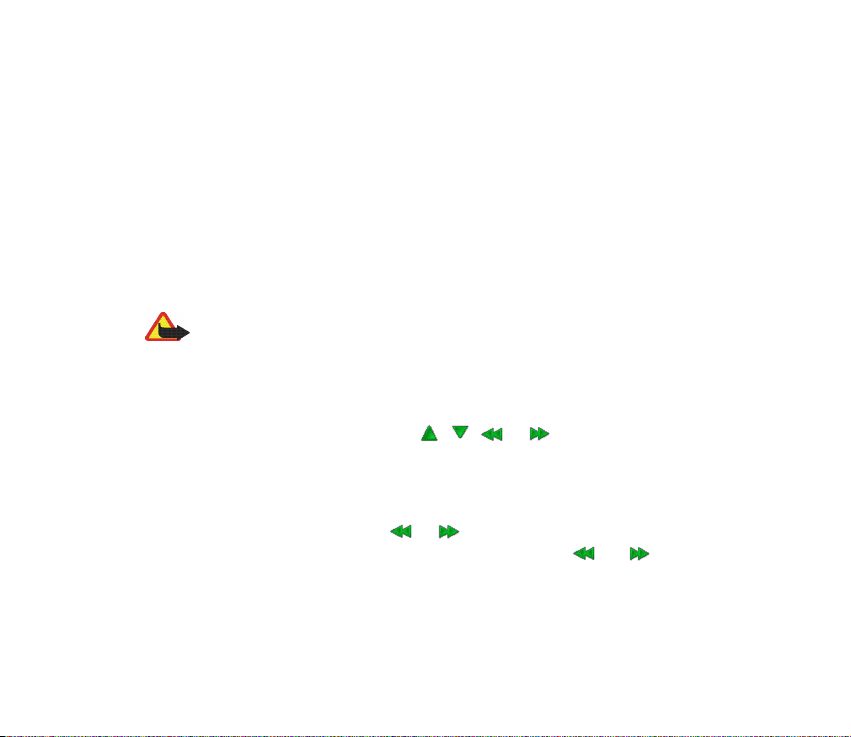
2. Valitse Kokoonpano. Vain suoratoistoa tukevat kokoonpanot näkyvät näytössä.
Valitse palveluntarjoaja tai Oletus- tai Oma kokoonpano -vaihtoehto
suoratoistoa varten.
3. Valitse Tili ja käytössä oleviin kokoonpanoasetuksiin sisältyvä
suoratoistopalvelun tili.
■ Radio
FM-radiossa on käytettävä jotakin muuta kuin langattoman laitteen antennia. Laitteeseen
on liitettävä yhteensopivat kuulokkeet tai muu vastaava lisälaite, jotta FM-radio toimisi
kunnolla.
Varoitus: Kuuntele musiikkia kohtuullisella äänenvoimakkuudella. Jatkuva
altistuminen suurelle äänenvoimakkuudelle voi vahingoittaa kuuloasi. Älä pidä
laitetta korvallasi kaiuttimen käytön aikana, koska äänenvoimakkuus voi olla
erittäin suuri.
Valitse Valikko > Media > Radio.
Jos haluat käyttää graafisia näppäimiä ( , , tai ) näytössä, siirry
vasemmalle tai oikealle haluamasi näppäimen kohdalle ja valitse se.
Radiotaajuuksien tallentaminen
1. Jos haluat aloittaa haun, valitse tai ja pidä sitä alhaalla. Jos haluat
muuttaa radiotaajuutta 0,05 MHz:n välein, paina nopeasti - tai näppäintä.
2. Voit tallentaa taajuuden muistipaikkaan 1–9 pitämällä kyseistä
numeronäppäintä alhaalla. Jos haluat tallentaa taajuuden muistipaikkaan 10–
99Copyright © 2005 Nokia. All rights reserved.

20, paina nopeasti 1- tai 2-näppäintä ja pidä haluamaasi numeronäppäintä 0–
9 alhaalla.
3. Kirjoita radioaseman nimi.
Radion kuunteleminen
Valitse Valikko > Media > Radio. Siirry haluamasi taajuuden kohdalle valitsemalla
tai tai painamalla kuulokkeen painiketta. Jos haluat valita radioaseman,
paina nopeasti vastaavia numeronäppäimiä. Äänenvoimakkuutta voit säätää
äänenvoimakkuusnäppäimellä.
Valitse jokin seuraavista vaihtoehdoista:
Sulje – Voit sulkea radion.
Tallenna kanava – Voit tallentaa uuden radioaseman.
Visual Radio – Voit valita, onko Visual Radio -sovellus käytössä (verkkopalvelu).
Tietoja palvelun saatavuudesta ja hinnoista saat verkko-operaattorilta tai
palveluntarjoajalta. Jotkin radioasemat voivat lähettää tekstiä tai graafista tietoa,
jota voi katsoa Visual Radio -sovelluksella.
Visual Radio -asetukset – Voit määrittää Visual Radio -sovelluksen asetukset. Jos
haluat määrittää, että sovellus käynnistyy automaattisesti, kun radio avataan,
valitse Ota vis. palvelu käyttöön > Automaattisesti. Jos haluat käyttää Websivustoa, jossa on radioasemaluettelo, valitse Kanavahakemisto. Jos asemia on
saatavissa, niiden Visual Radio -tunnukset tulevat näkyviin.
100Copyright © 2005 Nokia. All rights reserved.
